Page 1
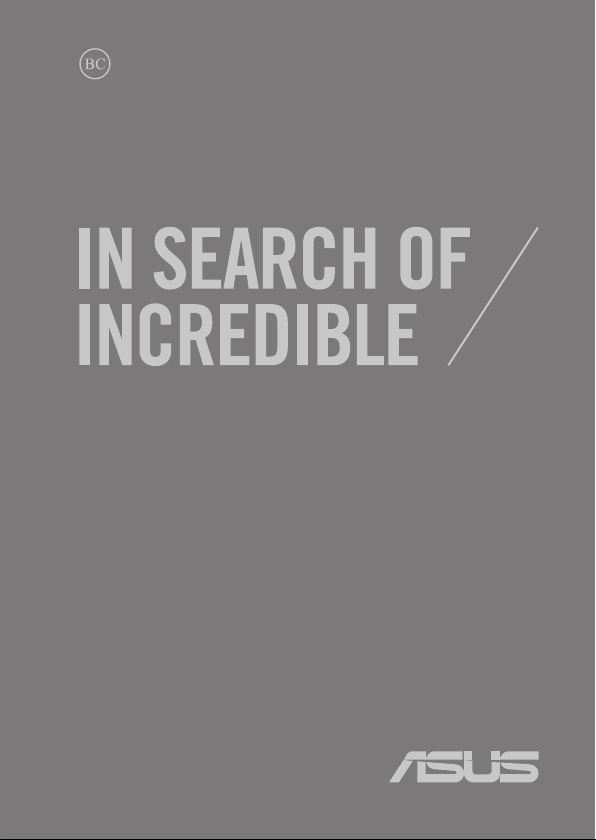
SK12307
Prvé vydanie / Apríl 2017
Elektronická príručka
Page 2
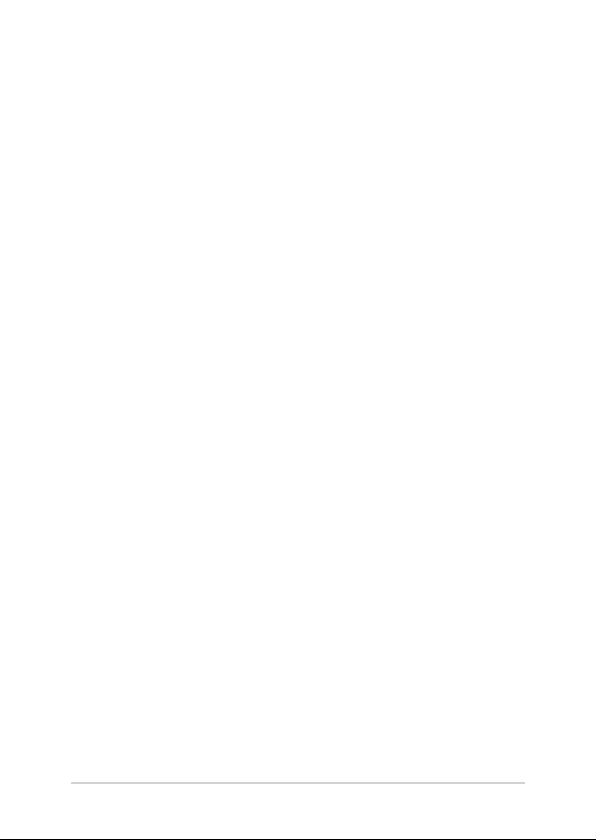
Informácie o autorských právach
Žiadna časť tohto návodu na obsluhu, a to vrátane výrobkov a softvéru v ňom popísaných, nesmie byť
bez vyjadrenia spoločnosti ASUSTeK COMPUTER INC. (“ASUS”), a to prostredníctvom písomného súhlasu
kopírovaná, prenášaná, prepisovaná, uložená do pamäte vyhľadávacieho systému, alebo prekladaná
do iného jazyka v akejkoľvek forme alebo akýmikoľvek prostriedkami, a to okrem dokumentácie
kupujúceho slúžiacej pre potreby zálohovania.
SPOLOČNOSŤ ASUS POSKYTUJE TENTO NÁVOD NA OBSLUHU “TAK AKO JE”, BEZ ZÁRUKY AKÉHOKOĽVEK
DRUHU, ČI UŽ VÝSLOVNEJ ALEBO ZAHRNUTEJ, VRÁTANE, ALE NIE OBMEDZENE NA ZAHRNUTÉ
ZÁRUKY ALEBO PODMIENKY TÝKAJÚCE SA NEPORUŠENIA, PREDAJNOSTI ALEBO VHODNOSTI PRE
URČITÝ ÚČEL. SPOLOČNOSŤ ASUS, JEJ RIADITELIA, ÚRADNÍCI, ZAMESTNANCI ALEBO PREDAJCOVIA
NEBUDÚ ZODPOVEDNÍ ZA AKÉKOĽVEK NEPRIAME, ZVLÁŠTNE, NÁHODNÉ ALEBO VYPLÝVAJÚCE ŠKODY
(VRÁTANE ŠKÔD SPÔSOBENÝCH STRATOU NA ZISKU, STRATOU V OBLASTI PODNIKATEĽSKÝCH AKTIVÍT
A PODOBNE), A TO AJ AK SPOLOČNOSŤ ASUS BOLA OBOZNÁMENÁ S MOŽNOSŤOU TAKÝCHTO ŠKÔD,
KTORÉ SÚ DÔSLEDKOM CHYBY ALEBO OMYLU V RÁMCI TOHO NÁVODU ALEBO V RÁMCI VÝROBKU.
Výrobky a remné označenia, ktoré sa objavujú v tomto návode, môžu a nemusia byť obchodnými
značkami alebo autorskými právami patričných spoločností a používajú sa iba na označenie alebo na
vysvetľovanie, a to v prospech ich vlastníkov a bez zámeru ich porušovania.
TECHNICKÉ ŠPECIFIKÁCIE A INFORMÁCIE, KTORÉ SÚ SÚČASŤOU TOHTO NÁVODU, SÚ UVEDENÉ IBA PRE
INFORMATÍVNE ÚČELY A MÔŽU BYŤ KEDYKOĽVEK ZMENENÉ BEZ PREDCHÁDZAJÚCEHO OZNÁMENIA,
PRIČOM BY TO NEMALO BYŤ INTERPRETOVANÉ AKO POVINNOSŤ SPOLOČNOSTI ASUS. SPOLOČNOSŤ
ASUS NEPREBERÁ ZODPOVEDNOSŤ ANI ZA ZÁVÄZKY TÝKAJÚCE SA AKÝCHKOĽVEK CHÝB ALEBO
NEPRESNOSTÍ, KTORÉ SA MÔŽU V RÁMCI TOHTO NÁVODU VYSKYTNÚŤ, A TO VRÁTANE V NÁVODE
POPÍSANÝCH VÝROBKOV A SOFTVÉRU.
Autorské práva © 2017 ASUSTeK COMPUTER INC. Všetky práva sú vyhradené.
Obmedzenie zodpovednosti
Môže dôjsť k okolnostiam, kedy kvôli zanedbaniu zo strany spoločnosti ASUS, alebo kvôli inej
zodpovednosti máte nárok požadovať od spoločnosti náhradu za škody. V každom takomto prípade,
bez ohľadu na východisko, na základe ktorého ste oprávnení požadovať u spoločnosti Asus náhradu
škôd, je spoločnosť Asus zodpovedná za nie viac, než za osobné poranenie (vrátane smrti) a škodu na
nehnuteľnom majetku a hnuteľnom osobnom majetku, alebo za akékoľvek skutočné a priame škody
vyplývajúce zo zanedbania alebo zabudnutia splniť zákonom stanovené povinnosti vyplývajúce z tohto
prehlásenia o záruke, a to do výšky uvedenej zmluvnej ceny každého výrobku.
Spoločnosť ASUS bude zodpovedná za, alebo vás odškodní za stratu, poškodenia alebo nároky zmluvne
ustanovené, alebo vyplývajúce z porušenia alebo priestupku zo strany spoločnosti Asus voči tejto záruke.
Táto hranica sa týka aj dodávateľov a predajcov spoločnosti ASUS. Je to maximum, za ktoré sú
spoločnosť ASUS, jej dodávatelia a váš predajca spoločne zodpovední.
SPOLOČNOSŤ ASUS V ŽIADNOM PRÍPADE NEZODPOVEDÁ ZA ŽIADNY Z NASLEDUJÚCICH BODOV:
(1) ZA POŽIADAVKY TRETEJ STRANY TÝKAJÚCE SA VAŠICH ŠKÔD; (2) ZA STRATU ALEBO POŠKODENIE
VAŠICH ZÁZNAMOV ALEBO ÚDAJOV; ALEBO (3) ZA ZVLÁŠTNE, NÁHODNÉ ALEBO NEPRIAME ŠKODY
ALEBO ZA AKÉKOĽVEK EKONOMICKY VYPLÝVAJÚCE ŠKODY (VRÁTANE STRATY ZISKU ALEBO ÚSPOR), A
TO AJ AK BOLI SPOLOČNOSŤ ASUS, JEJ DODÁVATELIA ALEBO VÁŠ PREDAJCA O TÝCHTO MOŽNOSTIACH
INFORMOVANÍ.
Servis a podpora
Navštívte našu viacjazyčnú stránku na adrese https://www.asus.com/support/
2
Notebook Elektronická príručka
Page 3
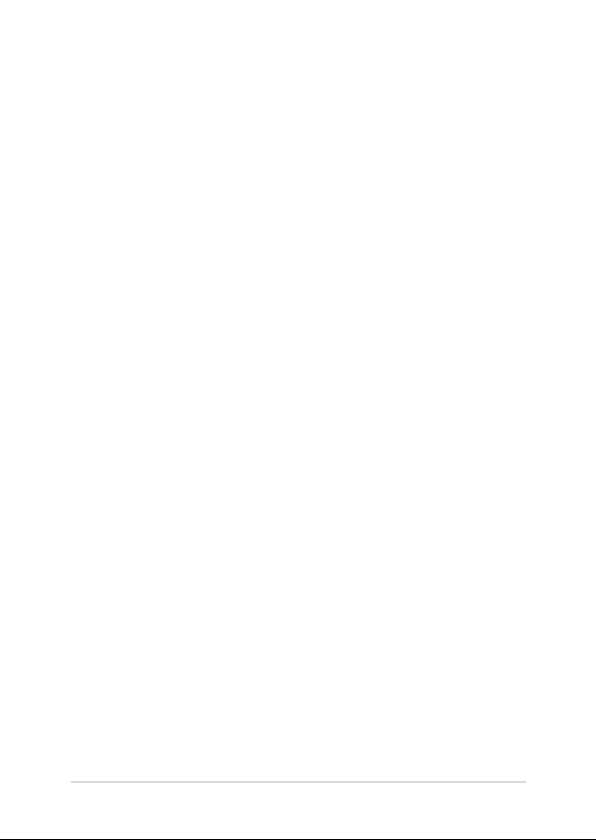
Obsah
Informácie o tejto príručke .....................................................................................7
Dohody používané v tomto návode ........................................................................ 8
Typogracké prvky .........................................................................................................8
Bezpečnostné opatrenia .........................................................................................9
Používanie notebooku .................................................................................................. 9
Starostlivosť o notebook .............................................................................................. 10
Správna likvidácia ........................................................................................................... 11
Kapitola 1: Nastavenie hardvéru
Spoznajte svoj notebook ........................................................................................14
Pohľad zhora.....................................................................................................................14
Spodná časť ...................................................................................................................... 17
Pravá strana ......................................................................................................................18
Ľavá strana ........................................................................................................................ 20
Kapitola 2: Používanie prenosného počítača
Začíname ......................................................................................................................26
Svoj notebook nabite .................................................................................................... 26
Gerakan pada layar sentuh dan panel sentuh ................................................29
Menggunakan gerakan panel layar sentuh .......................................................... 29
Používanie dotykovej podložky ................................................................................ 31
Používanie klávesnice ..............................................................................................36
Otvorenie panela displeja ......................................................................................37
Notebook Elektronická príručka
3
Page 4
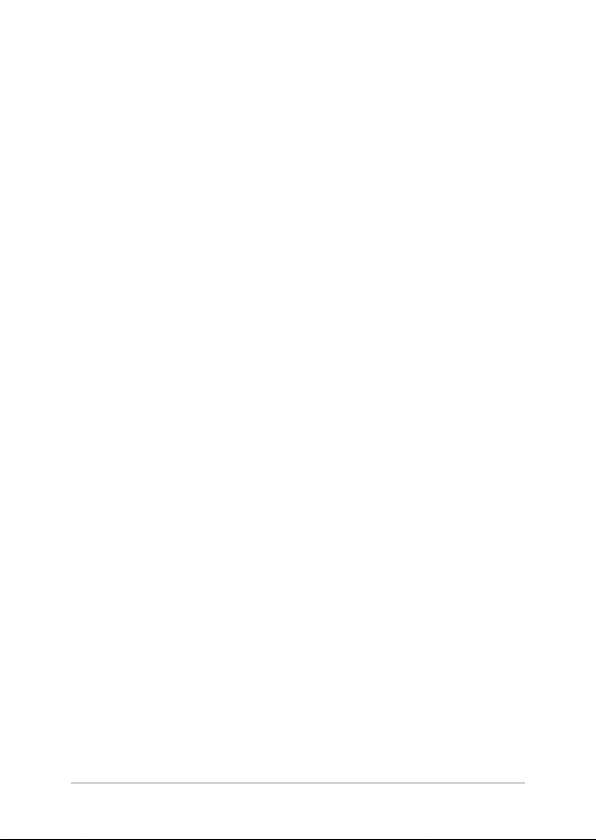
Kapitola 3: Práca s počítačom Chromebook
Zapnutie po prvý raz ................................................................................................ 40
Prihlasovacia plocha .................................................................................................41
Prehľadávanie ako hosť ................................................................................................41
Používateľské konto .......................................................................................................42
Používanie pracovnej plochy ................................................................................43
Zoznam aplikácií ............................................................................................................. 43
Oblasť aktuálnych informácií ..................................................................................... 45
Pripojenie k internetu ..............................................................................................48
Aktivácia pripojenia Wi-Fi ............................................................................................ 48
Prepnutie na nové pripojenie k sieti Wi-Fi ............................................................. 48
Pridanie sieťového pripojenia .................................................................................... 49
Prehľadávač Chrome .....................................................................................................51
Tlač dokumentov .......................................................................................................53
Ukladanie súborov PDF ................................................................................................ 53
Služba Google Cloud Print .......................................................................................... 55
Správa súborov ...........................................................................................................60
Aplikácia Súbory ............................................................................................................. 60
Aplikácia Google Drive ................................................................................................. 64
Obnovenie prenosného počítača na predvolené nastavenia ...................68
Používanie Powerwash .................................................................................................68
Vypnutie prenosného počítača ............................................................................70
Používanie prenosného počítača Chromebook ..................................................70
Stlačenie hlavného vypínača na prenosnom počítači ...................................... 70
Prepnutie prenosného počítača do režimu nízkej spotreby ......................70
4
Notebook Elektronická príručka
Page 5
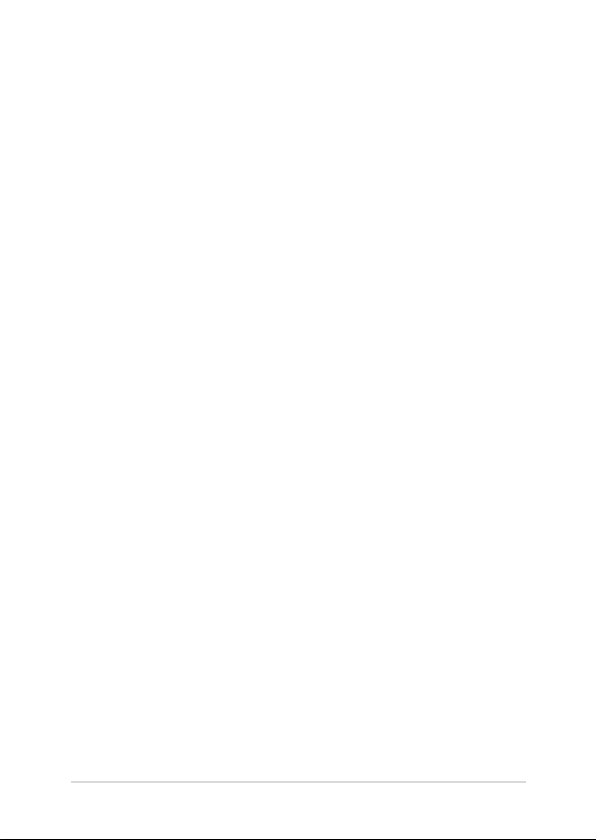
Tipy a najčastejšie otázky
Užitočné tipy ohľadne notebooku ......................................................................72
Časté otázky ohľadne hardvéru ............................................................................73
Časté otázky ohľadne softvéru .............................................................................75
Prílohy
Zhoda interného modemu ......................................................................................... 78
Prehľad ............................................................................................................................... 78
Vyhlásenie ozhode siete ............................................................................................. 79
Nie hlasové zariadenia .................................................................................................. 79
Prehlásenie Amerického federálneho výboru
pre telekomunikácie (FCC) .......................................................................................... 82
Prehlásenie FCC s upozornením týkajúcim sa vystaveniu
rádiovej frekvencii (RF) ................................................................................................. 83
Varovanie týkajúce sa označenia CE ........................................................................83
Kanál pre bezdrôtovú prevádzku pre rôzne domény ........................................84
Vyhradené frekvenčné pásma pre bezdrôtové spojenia vo Francúzsku .... 84
Bezpečnostné upozornenia podľa normy UL.......................................................86
Bezpečnostná požiadavka týkajúca sa napájania ............................................... 87
Upozornenia ohľadne TV tunera ............................................................................... 87
Oznámenia ohľadne REACH ....................................................................................... 87
Oznam o výrobku spoločnosti Macrovision Corporation ................................ 87
Prevencia pred stratou sluchu ...................................................................................87
Notebook Elektronická príručka
5
Page 6
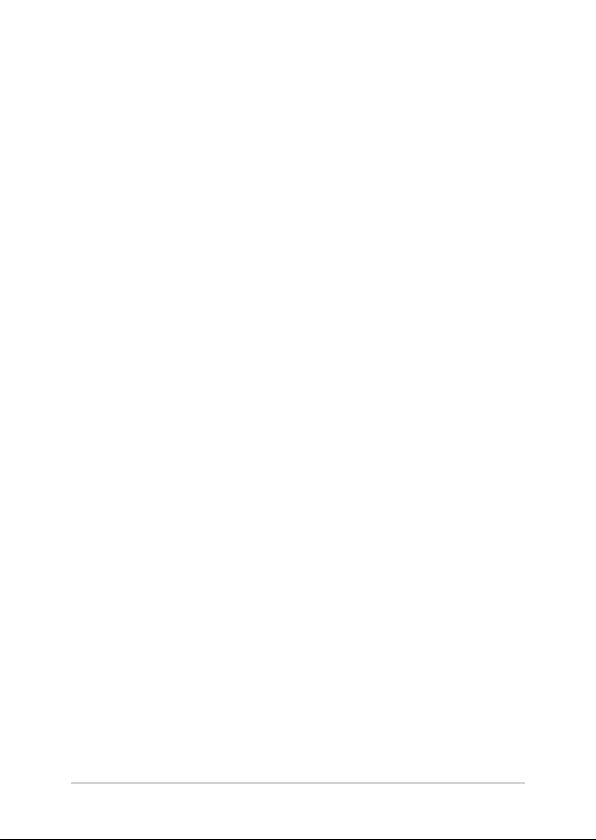
Škandinávske upozornenia týkajúce sa lítia (pre lítium iónové batérie) .... 88
Bezpečnostné informácie týkajúce sa optickej mechaniky ............................ 89
Schválenie podľa CTR 21 (pre notebook so zabudovaným modemom) ....90
Výrobok, ktorý vyhovuje požiadavkám programu ENERGY STAR ................92
Vyhlásenie zhody so svetovými nariadeniami ohľadne ochrany
životného prostredia .................................................................................................... 92
Recyklačný program ASUS / Služby spätného prevzatia výrobkov .............. 93
Zjednodušené vyhlásenie o zhode platné pre EÚ .............................................. 93
6
Notebook Elektronická príručka
Page 7
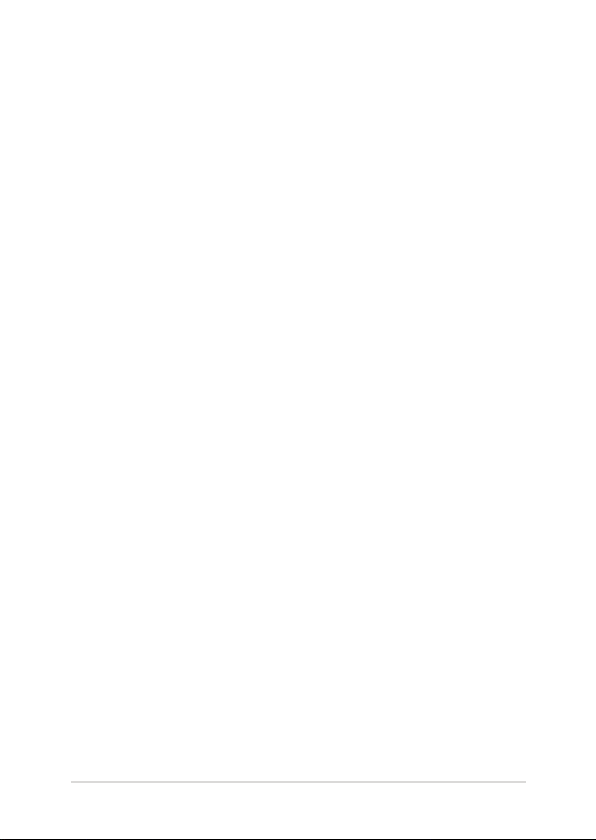
Informácie o tejto príručke
Táto príručka poskytuje informácie o funkciách hardvéru a softvéru
prenosného počítača a zostavená je do nasledujúcich kapitol:
Kapitola 1: Nastavenie hardvéru
Táto kapitola podrobne opisuje hardvérové komponenty
prenosného počítača.
Kapitola 2: Používanie prenosného počítača
Táto kapitola vám ukáže, ako používať rôzne časti prenosného
počítača.
Kapitola 3: Práca s počítačom Chromebook
Táto kapitola poskytuje prehľad o používaní počítača
Chromebook.
Tipy a najčastejšie otázky
V tejto časti sú uvedené niektoré odporúčané tipy a najčastejšie
otázky ohľadne hardvéru a softvéru, ktoré si môžete pozrieť pri
vykonávaní údržby alebo oprave bežných problémov s vaším
notebookom.
Prílohy
Táto časť obsahuje poznámky a vyhlásenia o bezpečnosti týkajúce
sa prenosného počítača.
Notebook Elektronická príručka
7
Page 8
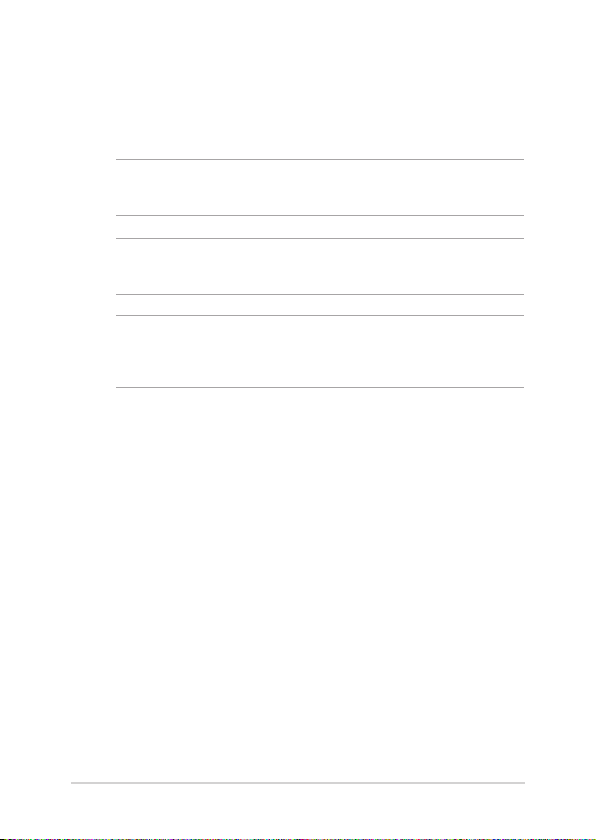
Dohody používané v tomto návode
Na zdôraznenie hlavných informácií v tomto návode sa používajú
nasledujúce správy:
DÔLEŽITÉ! Táto správa obsahuje dôležité informácie, ktoré je nutné
dodržiavať na dokončenie úlohy.
POZNÁMKA: Táto správa obsahuje doplňujúce informácie a tipy, ktoré
pomôžu pri dokončení úloh.
VÝSTRAHA! Táto správa obsahuje dôležité informácie, ktoré je nutné
dodržiavať na zaistenie vašej bezpečnosti pri vykonávaní určitých úloh a
na zabránenie poškodenia údajov a prvkov vášho notebooku.
Typogracké prvky
Tučné písmo = označuje ponuku alebo položku, ktoré musíte zvoliť.
Kurzíva = označuje klávesy, ktoré musíte stlačiť na klávesnici.
8
Notebook Elektronická príručka
Page 9
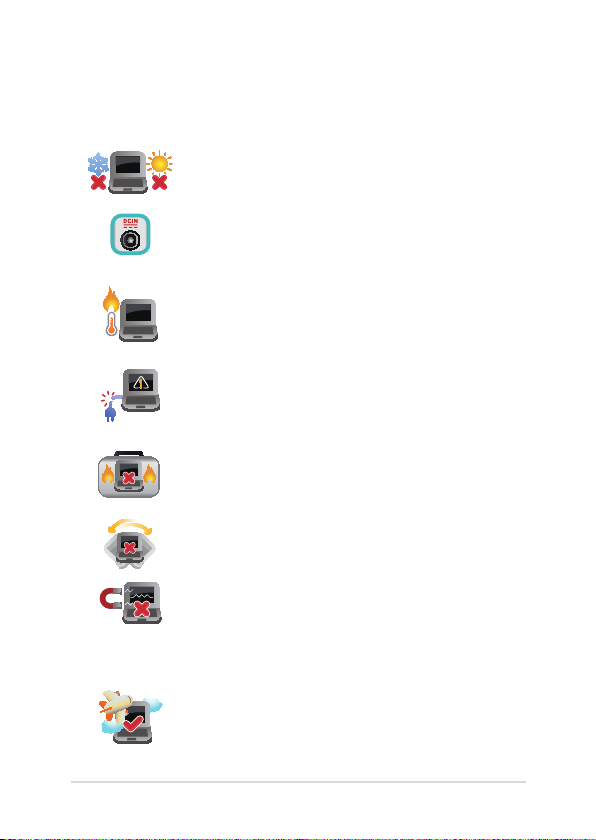
Bezpečnostné opatrenia
Používanie notebooku
Tento notebook by sa mal používať v prostrediach s
teplotou okolia medzi 5°C (41°F) až 35°C (95°F).
Pozrite sa na štítok so vstupnými hodnotami na
spodnej strane notebooku a uistite sa, že vami
používaný sieťový adaptér je v súlade s týmito
hodnotami.
Notebook nenechávajte na svojom lone alebo
akejkoľvek časti svojho tela, aby ste neobmedzovali
vlastné pohodlie a zabránili poraneniam od
vystavenia účinkom teplôt.
Notebook nenechávajte na svojom lone alebo
akejkoľvek časti svojho tela, aby ste neobmedzovali
vlastné pohodlie a zabránili poraneniam od vystavenia
účinkom teplôt.
Pri zapnutí notebook neprenášajte, ani ho
nezakrývajte žiadnymi materiálmi, ktoré by znížili
cirkuláciu vzduchu.
Neumiestňujte notebook na nerovné a nestabilné
pracovné povrchy.
Svoj notebook môžete nechať prejsť röntgenovými
zariadeniami na letiskách (predmety, ktoré sa môžu
vziať na palubu lietadiel, na dopravníkových pásoch),
ale nevystavujte ho účinkom magnetických detektorov
a snímačov.
Spojte sa s leteckou spoločnosťou ohľadne služieb,
ktoré môžete počas letu používať a obmedzeniach,
ktoré musíte pri používaní svojho notebooku počas
letu dodržiavať.
Notebook Elektronická príručka
9
Page 10
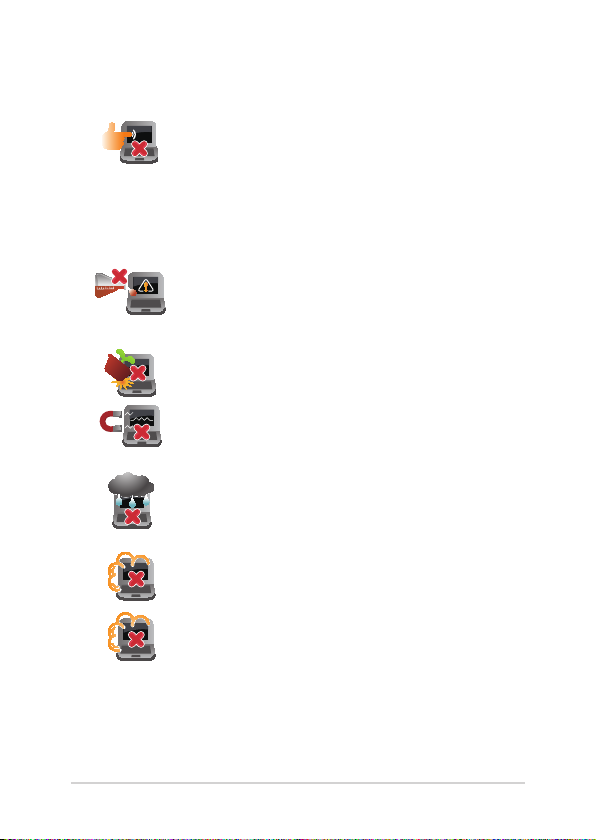
Starostlivosť o notebook
Pred čistením svojho notebooku odpojte prívod
striedavého prúdu a vyberte batériu (ak sa používa).
Používajte čistú celulózovú špongiu alebo semiš
navlhčený v roztoku neabrazívneho čistiaceho
prostriedku a niekoľkých kvapiek teplej vody.
Pomocou suchej tkaniny odstráňte z notebooku
všetku vlhkosť.
Na povrchu svojho notebooku ani v jeho blízkosti
nepoužívajte silné rozpúšťadlá, ako sú riedidlá,
benzín, alebo iné chemikálie.
Na hornú plochu notebooku neukladajte žiadne
predmety.
Nevystavujte svoj notebook účinkom silných
magnetických ani elektrických polí.
Nevystavujte ani nepoužívajte svoj notebook v
blízkosti kvapalín, v rámci podmienok dažďa alebo
vlhkosti.
Nevystavujte svoj notebook vplyvom prašných
prostredí.
Nepoužívajte svoj notebook v blízkosti unikajúcich
plynov.
10
Notebook Elektronická príručka
Page 11
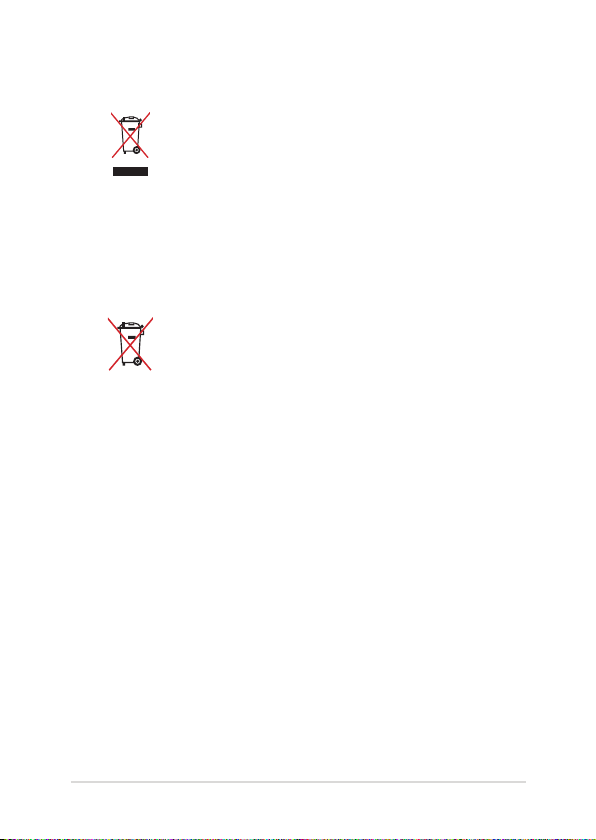
Správna likvidácia
Notebook NEVYHADZUJTE do komunálneho
odpadu. Tento výrobok bol navrhnutý tak, aby sa
zabezpečilo správne opätovné použitie súčastí a
recyklovanie. Symbol preškrtnutého odpadkového
koša na kolieskach znamená, že výrobok (elektrické
alebo elektronické zariadenie a článková batéria
s obsahom rtuti) nie je možné likvidovať spolu s
bežným komunálnym odpadom. Overte si mieste
nariadenia týkajúce sa likvidácie elektronických
výrobkov.
Batériu NEVYHADZUJTE do komunálneho odpadu.
Symbol preškrtnutého odpadkového koša na
kolieskach znamená, že batériu by ste nemali
likvidovať spolu s komunálnym odpadom.
Notebook Elektronická príručka
11
Page 12

12
Notebook Elektronická príručka
Page 13
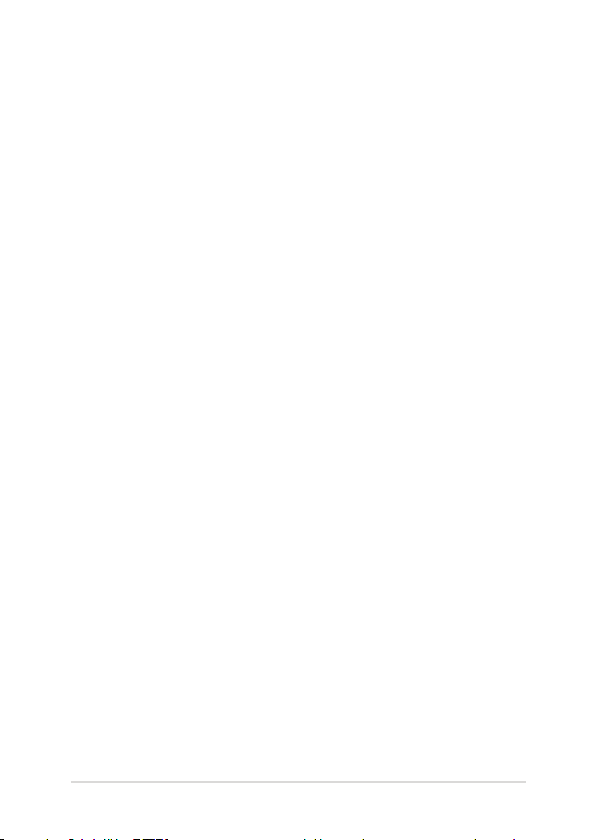
Kapitola 1:
Nastavenie hardvéru
Notebook Elektronická príručka
13
Page 14
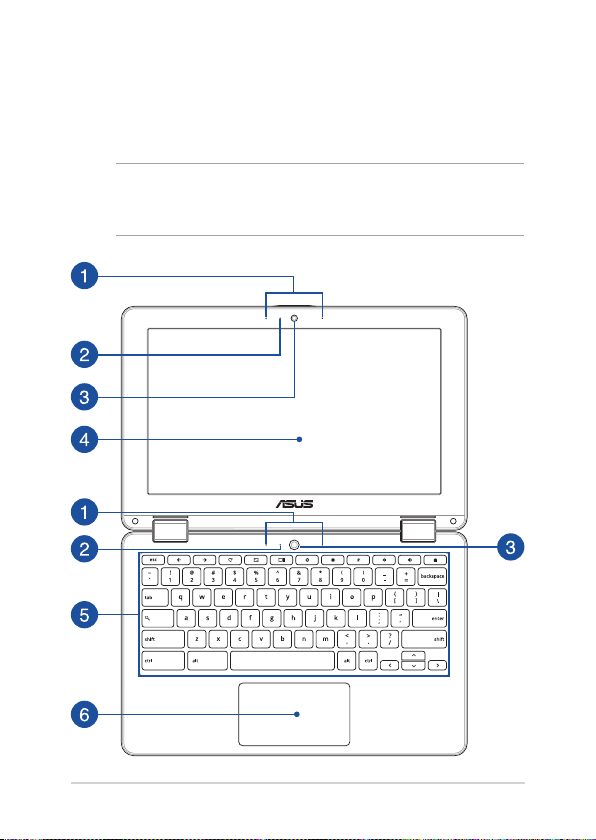
Spoznajte svoj notebook
Pohľad zhora
POZNÁMKA: Usporiadanie klávesnice sa môže v rôznych regiónoch alebo
krajinách líšiť. Vzhľad notebooku sa môže taktiež líšiť v závislosti na vašom
modeli notebooku.
14
Notebook Elektronická príručka
Page 15
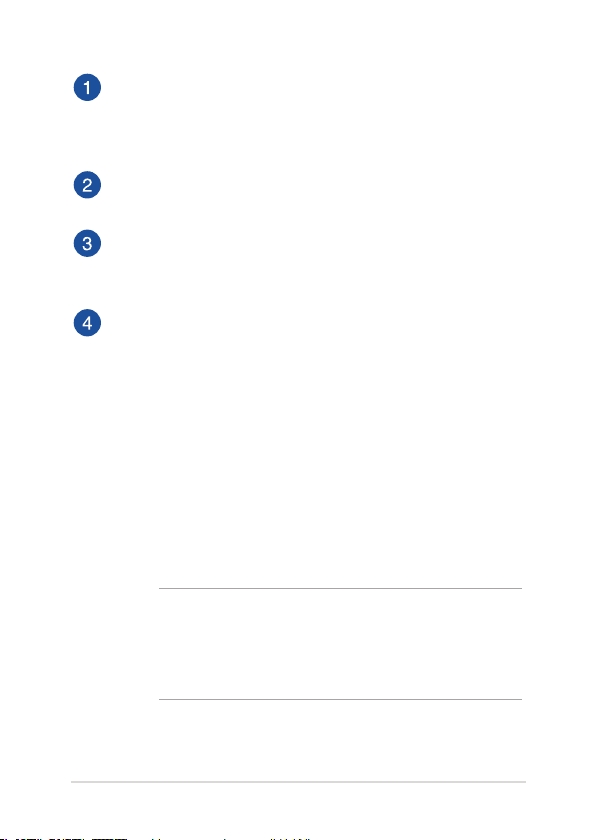
Sústava mikrofónov
Medzi funkcie sústavy mikrofónov patria zrušenie ozveny,
potlačenie šumu a tvorba lúča pre lepšie rozpoznanie hlasu a
nahrávania zvuku.
Indikátor kamery
Indikátor kamery ukazuje, kedy sa zabudovaná kamera používa.
Kamera
Zabudovaná kamera umožňuje pomocou notebooku snímať
fotograe alebo nahrávať videá.
Panel displeja
Tento displej poskytuje vynikajúce funkcie na prezeranie
fotograí, videí a ďalších multimediálnych súborov vo vašom
prenosnom počítači.
360º-nastaviteľný dotykový displej (na vybraných modeloch)
Dotykový displej prenosného počítača možno nastaviť v rozsahu
360º uhla. Táto funkcia umožňuje rýchle zmeniť vaše zariadenie z
prenosného počítača na tablet s dotykovým displejom.
Dotykový displej s vysokým rozlíšením poskytuje funkcie
na vynikajúce zobrazenie fotograí, video súborov a ďalších
multimediálnych súborov v prenosnom počítači. Umožňuje ho
obsluhovať aj pomocou dotykových gest.
POZNÁMKA:
• Viac podrobností o zmene prenosného počítača na tablet
nájdete v časti Otvorenie panela displeja v tomto manuáli.
• PaneldotykovejobrazovkypodporujedodanéperoStylus.
Notebook Elektronická príručka
15
Page 16
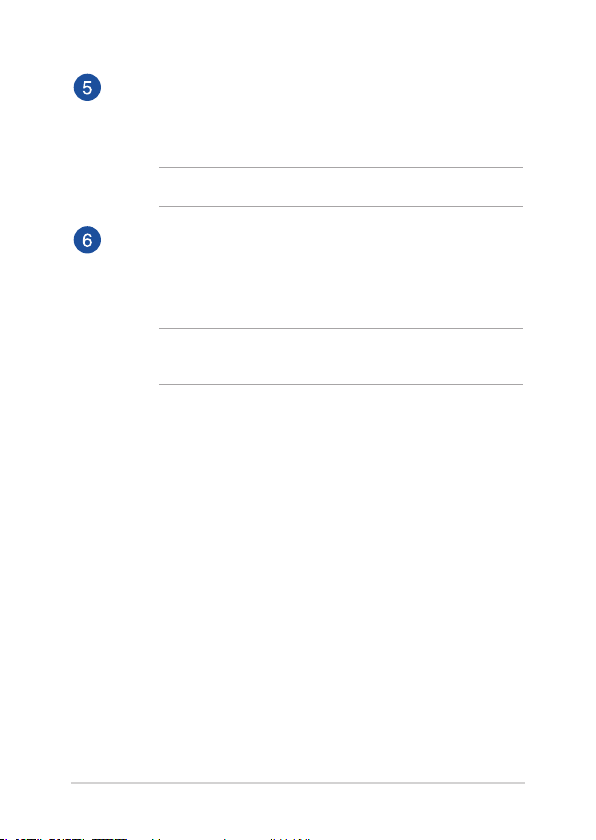
Klávesnica
Klávesnica obsahuje klávesy QWERTY v štandardnej veľkosti s
pohodlnou hĺbkou pohybu na písanie. Umožňuje tiež používať
funkčné klávesy a riadi ďalšie multimediálne funkcie.
POZNÁMKA: Rozloženie klávesnice sa líši podľa modelu a regiónu.
Plocha touchpad
Plocha touchpad umožňuje používať rôzne gestá na pohyb po
obrazovke a ponúka používateľovi intuitívny zážitok. Taktiež
stimuluje funkcie štandardnej myši.
POZNÁMKA: Viac podrobností si pozrite v časti Používanie
dotykovej podložky tejto príručke.
16
Notebook Elektronická príručka
Page 17
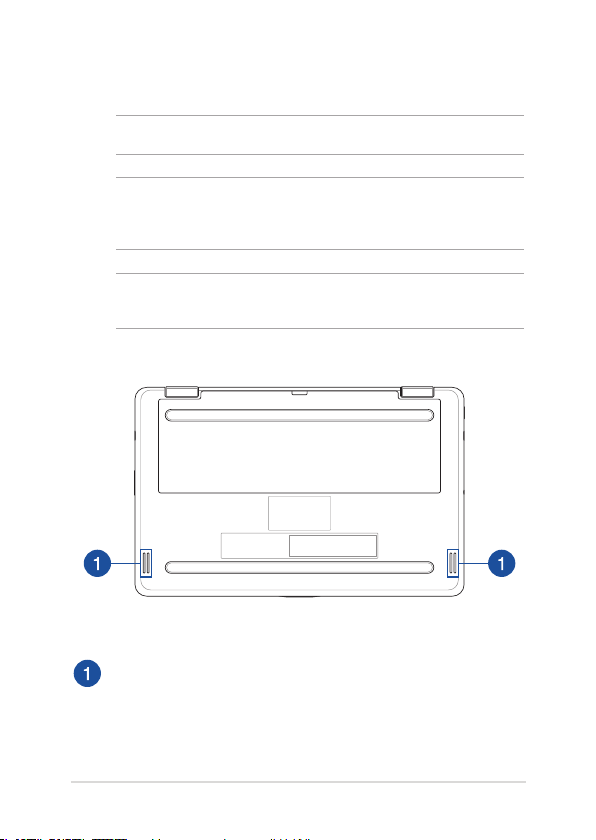
Spodná časť
POZNÁMKA: Spodná strana sa môže líšiť v závislosti od modelu.
VÝSTRAHA! Spodná časť prenosného počítača sa môže počas prevádzky
alebo pri nabíjaní akumulátora zohriať na vysokú teplotu. Pri práci
notebook neumiestňujte na povrchy, ktoré môžu blokovať vetracie otvory.
DÔLEŽITÉ! Doba činnosti batérie závisí na používaní a na technických
špecikáciách tohto notebooku. Batériový modul nemožno demontovať.
Audio reproduktory
Vstavané audio reproduktory vám umožnia počúvať zvuk priamo
z prenosného počítača. Zvukové vlastnosti tohto prenosného
počítača sú riadené softvérom.
Notebook Elektronická príručka
17
Page 18
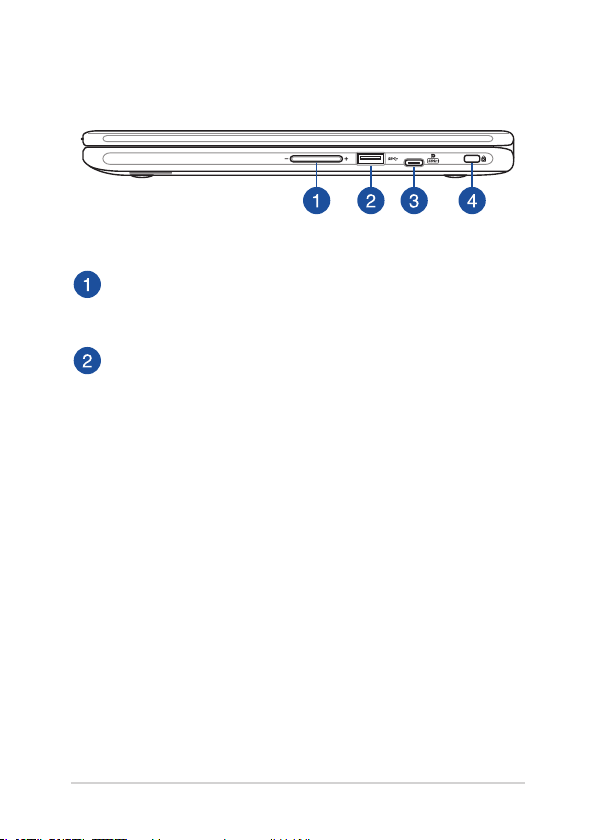
Pravá strana
Tlačidlo Hlasitosť
Toto tlačidlo umožňuje zvýšiť alebo znížiť hlasitosť na
prenosnom počítači.
Port USB 3.0
Tento port pre univerzálnu sériovú zbernicu 3.0 (USB 3.0)
poskytuje prenosovú rýchlosť až 5 Gbit/sek. a je spätne
kompatibilný s USB 2.0.
18
Notebook Elektronická príručka
Page 19
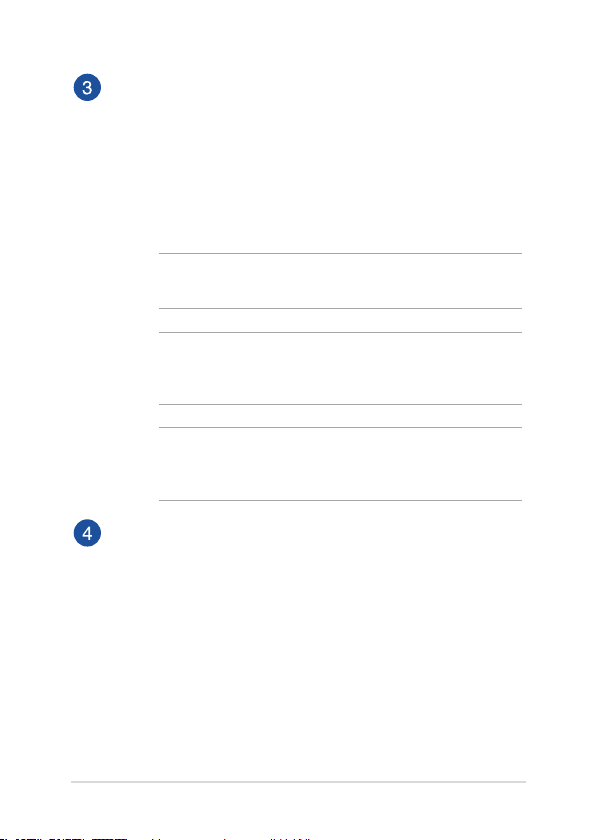
Port USB typ C/DisplayPort/Kombinovaný port pre vstupné
napájanie (Jednosmerný prúd)
Tento port USB (Univerzálna sériová zbernica), typ C, poskytuje
prenosovú rýchlosť až 5 Gbit/sek. a je spätne kompatibilný
so zariadeniami USB 2.0. Prenosný počítač pripojte pomocou
adaptéra USB, typ C, k externému displeju. Dodávaný sieťový
adaptér zasuňte do tohto portu na nabíjanie batérie a napájanie
prenosného počítača.
POZNÁMKA: Rýchlosť prenosu tohto portu sa môže líšiť podľa
modelu.
VÝSTRAHA! Adaptér môže byť počas používania teplý až horúci.
Počas zapojenia do elektrickej zásuvky adaptér nezakrývajte a
držte ho v dostatočnej vzdialenosti od svojho tela.
DÔLEŽITÉ! Úplné nabitie prenosného počítača zo zdroja nízkeho
napätia môže trvať dlhšie. Na nabíjanie batérie a napájanie
prenosného počítača používajte len dodávaný sieťový adaptér.
Otvor pre zámok Kensington®
Otvor pre zámok Kensington® umožňuje zabezpečiť
prenosný počítač pomocou zabezpečovacích zariadení,
ktoré sú kompatibilné so zabezpečovacími zariadeniami typu
Kensington®.
Notebook Elektronická príručka
19
Page 20

Ľavá strana
Sieťový vypínač
Stlačením tlačidla napájania prenosný počítač zapnite alebo
vypnite. Týmto tlačidlom napájania môžete tiež prenosný
počítač prepnúť do režimu nízkej spotreby energie alebo
hibernácie a zapnúť ho z režimu nízkej spotreby energie alebo
hibernácie.
V prípade, že prenosný počítač prestane reagovať, stlačte a
podržte tlačidlo napájania po dobu asi štyri (4) sekúnd, kým sa
prenosný počítač vypne.
Dvojfarebný indikátor nabíjania batérie
Dvojfarebná dióda LED poskytuje vizuálnu informáciu o stave
nabitia batérie. Podrobnosti nájdete v nasledujúcich častiach:
20
Notebook Elektronická príručka
Page 21
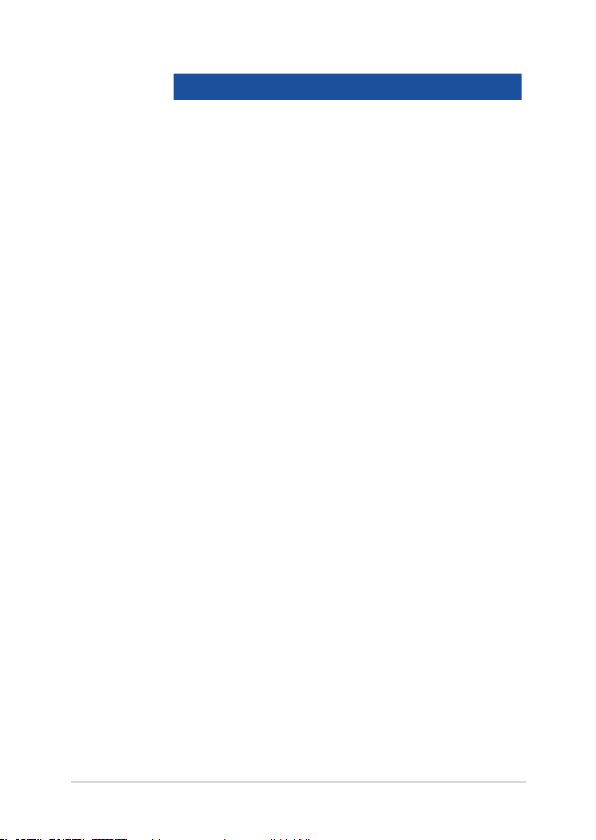
Farba Stav
Neprerušovanie
biely
Keď je notebooku pripojený k
zdroju napájania, nabíja svoju
batériu a kapacita batérie je
95% až 100%.
Neprerušovanie
oranžovo
Keď je notebooku pripojený k
zdroju napájania, nabíja svoju
batériu a kapacita batérie je
nižšia ako 95%.
Bliká oranžovo Prenosný počítač beží v režime
batérie a batéria je nabitá na
menej ako 10%.
Nesvieti Prenosný počítač beží v režime
Notebook Elektronická príručka
batérie a batéria je nabitá na
10% až 100%.
21
Page 22
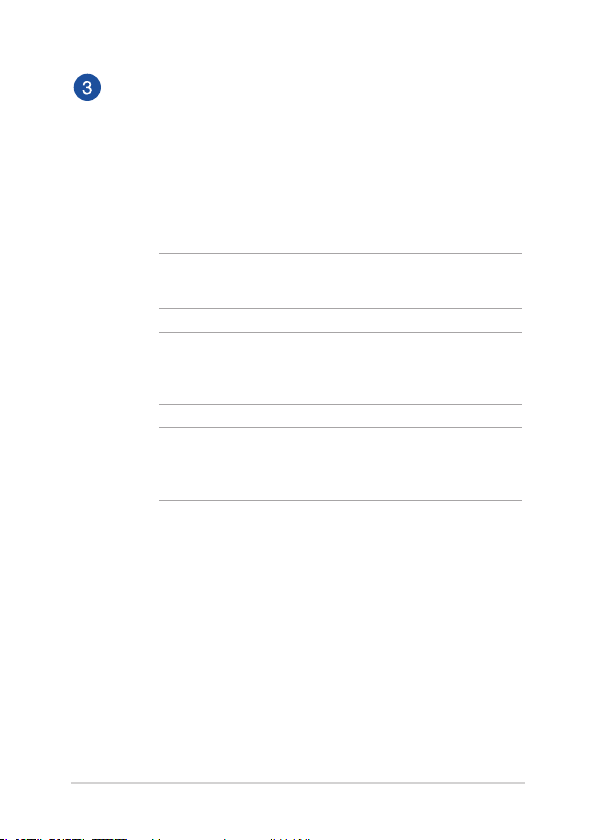
Port USB typ C/DisplayPort/Kombinovaný port pre vstupné
napájanie (Jednosmerný prúd)
Tento port USB (Univerzálna sériová zbernica), typ C, poskytuje
prenosovú rýchlosť až 5 Gbit/sek. a je spätne kompatibilný
so zariadeniami USB 2.0. Prenosný počítač pripojte pomocou
adaptéra USB, typ C, k externému displeju. Dodávaný sieťový
adaptér zasuňte do tohto portu na nabíjanie batérie a napájanie
prenosného počítača.
POZNÁMKA: Rýchlosť prenosu tohto portu sa môže líšiť podľa
modelu.
VÝSTRAHA! Adaptér môže byť počas používania teplý až horúci.
Počas zapojenia do elektrickej zásuvky adaptér nezakrývajte a
držte ho v dostatočnej vzdialenosti od svojho tela.
DÔLEŽITÉ! Úplné nabitie prenosného počítača zo zdroja nízkeho
napätia môže trvať dlhšie. Na nabíjanie batérie a napájanie
prenosného počítača používajte len dodávaný sieťový adaptér.
22
Notebook Elektronická príručka
Page 23
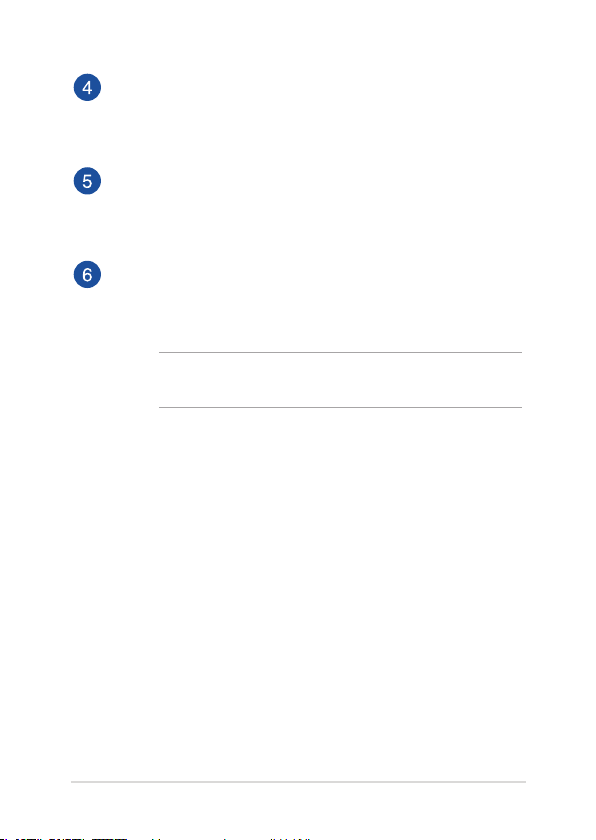
Port USB 3.0
Tento port pre univerzálnu sériovú zbernicu 3.0 (USB 3.0)
poskytuje prenosovú rýchlosť až 5 Gbit/sek. a je spätne
kompatibilný s USB 2.0.
Otvor pre kartu MicroSD
Tento Tablet ASUS je vybavený štrbinou vstavanej čítačky
kariet, ktorá podporuje formáty kariet microSD, microSDHC a
microSDXC.
Konektor na zapojenie slúchadiel /náhlavnej súpravy
Tento port umožňuje pripojiť reproduktory alebo slúchadlá so
zosilňovačom. Do tohto portu môžete tiež zapojiť náhlavnú
súpravu.
POZNÁMKA: Tento port nepodporuje pripojenie mikrofónov
pomocou 3,5 mm kábla s troma vodičmi.
Notebook Elektronická príručka
23
Page 24
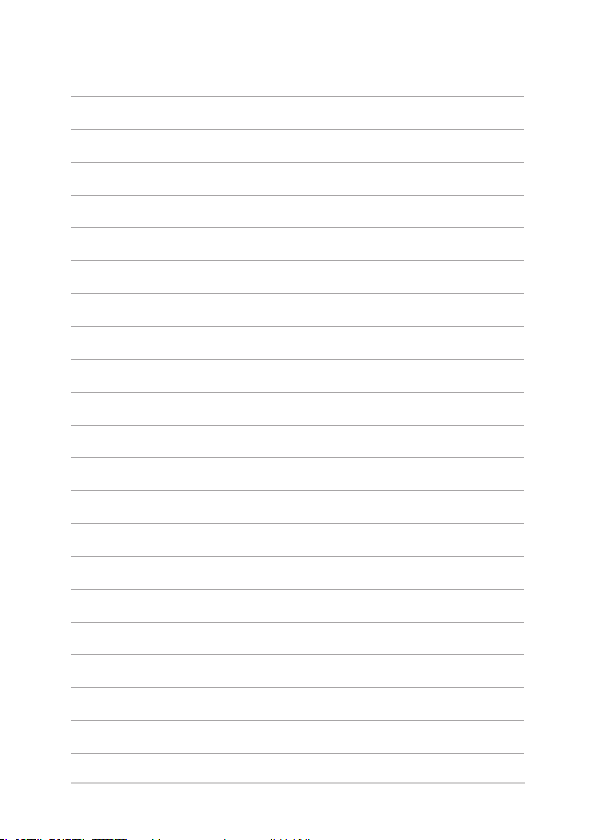
24
Notebook Elektronická príručka
Page 25
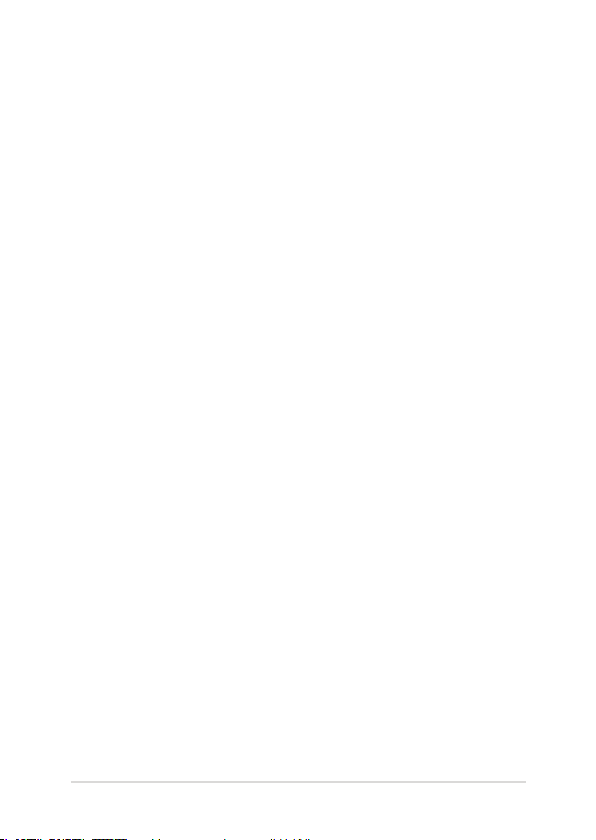
Kapitola 2:
Používanie prenosného
počítača
Notebook Elektronická príručka
25
Page 26
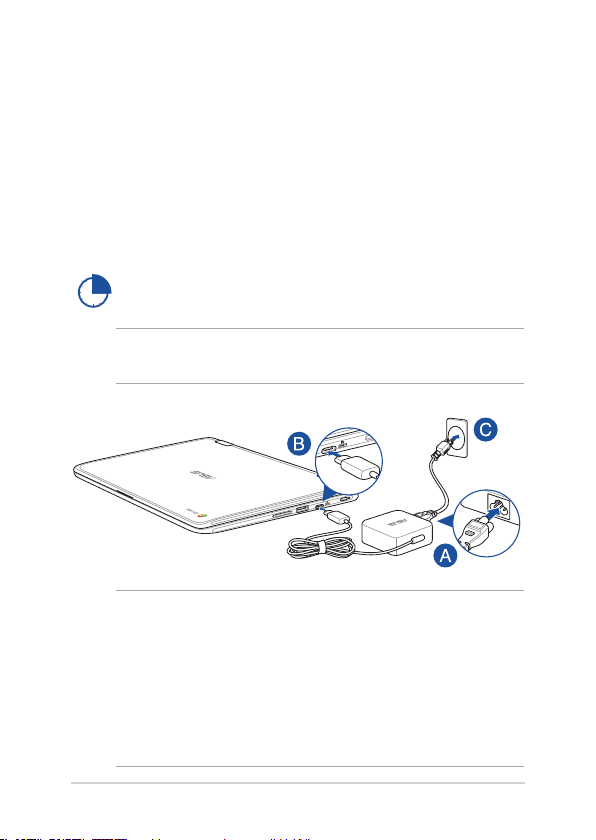
Začíname
Svoj notebook nabite
A. Napájací kábel zapojte do prevodníka AC-DC.
B. Pripojte konektor napájania jednosmerným prúdom (DC) k vstupu
napájania jednosmerným prúdom (DC) notebooku.
C. Sieťový AC adaptér pripojte k sieťovému zdroju s hodnotou napätia
100 V ~ 240 V.
Pred prvým použitím nechajte notebook nabíjať 3 hodiny.
POZNÁMKA: Vzhľad sieťového adaptéra sa môže líšiť v závislosti na
modeli a Vašej oblasti.
DÔLEŽITÉ!
Informácie o sieťovom adaptéri:
• Vstupnénapätie:100–240Vstriedavýprúd
• Vstupnáfrekvencia:50-60Hz
• Menovitývýstupnýprúd:3A(45W)
• Menovitévýstupnénapätie:15Vjednosmernýprúd
26
Notebook Elektronická príručka
Page 27
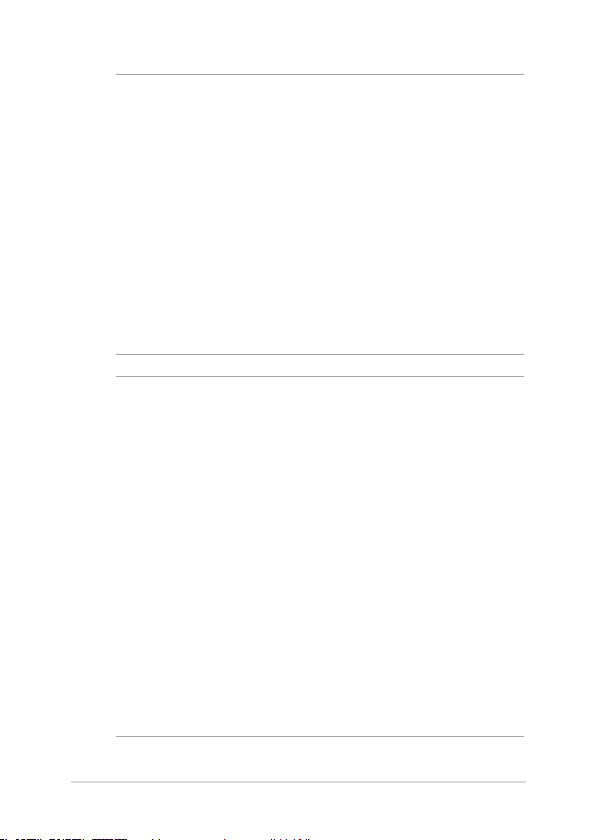
DÔLEŽITÉ!
• Na prenosnom počítači nájdite štítok so vstupnými/výstupnými
parametrami a uistite sa, že sa zhodujú so vstupnými/výstupnými
parametrami na napájacom adaptéri. Niektoré modely prenosných
počítačov môžu mať viac parametrov výstupných prúdov na základe
dostupného SKU.
• Predzapnutímpoprvýkrátsauistitesa,žedoprenosnéhopočítača
je zapojený sieťový adaptér. Pri používaní prenosného počítača
v režime napájacieho adaptéra dôrazne odporúčame používať
uzemnenú nástennú elektrickú zásuvku.
• Tátoelektrickázásuvkamusíbyťľahkoprístupnáavblízkostivášho
prenosného počítača.
• Prenosnýpočítačodpojteodhlavnéhozdrojanapájaniatak,žeho
odpojíte od elektrickej zásuvky.
VÝSTRAHA!
Prečítajte si nasledujúce bezpečnostné opatrenia týkajúce sa batérie v
prenosnom počítači.
• Batériumôžuzozariadeniavyberaťibaoprávnenítechnici
spoločnosti ASUS (iba pre nevyberateľné batérie).
• Batéria,ktorásavtomtozariadenípoužíva,môžepriodstránení
alebo rozobraní predstavovať nebezpečenstvo požiaru alebo
popálenia chemikáliami.
• Prevašubezpečnosťdodržujtepokynynavýstražnýchštítkoch.
• Rizikovybuchnutiabatérievprípadevýmenyzanesprávnytyp.
• Batériuneodhadzujtedoohňa.
• Batériuvprenosnompočítačisanikdynepokúšajteskratovať.
• Batériusanikdynepokúšajtezozariadeniavyberaťaznovudoň
vkladať (iba pre nevyberateľné batérie).
• Akzistíte,žebatériatečie,prestaňtejupoužívať.
• Batérieajejsúčastimusiabyťrecyklovanéalebozlikvidované.
• Batériuaďalšiemalésúčastiuchovávajtemimodosahudetí.
Notebook Elektronická príručka
27
Page 28
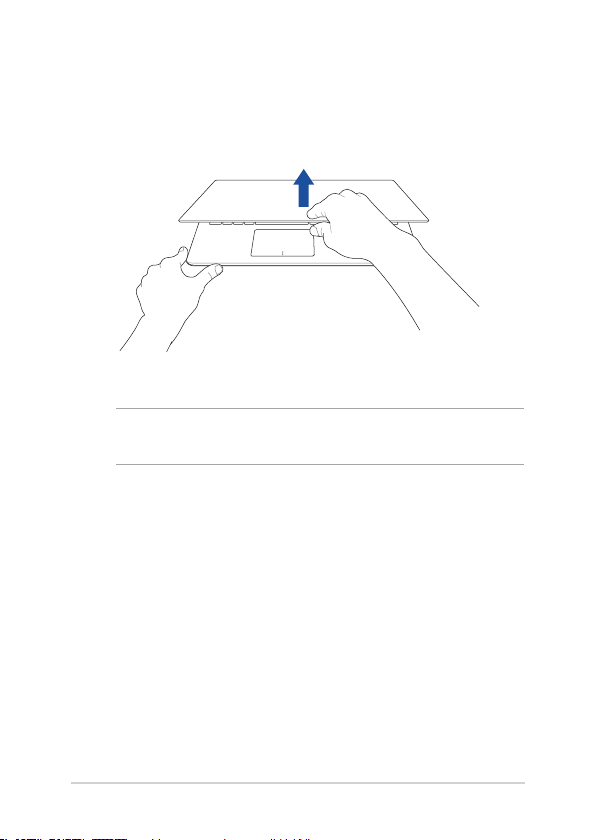
Ko dvignete pokrov, da odprete zaslon, se
prenosni računalnik samodejno vklopi
POZNÁMKA: Pritisnete lahko tudi gumb za vklop/izklop, da vklopite ali
izklopite prenosni računalnik..
28
Notebook Elektronická príručka
Page 29
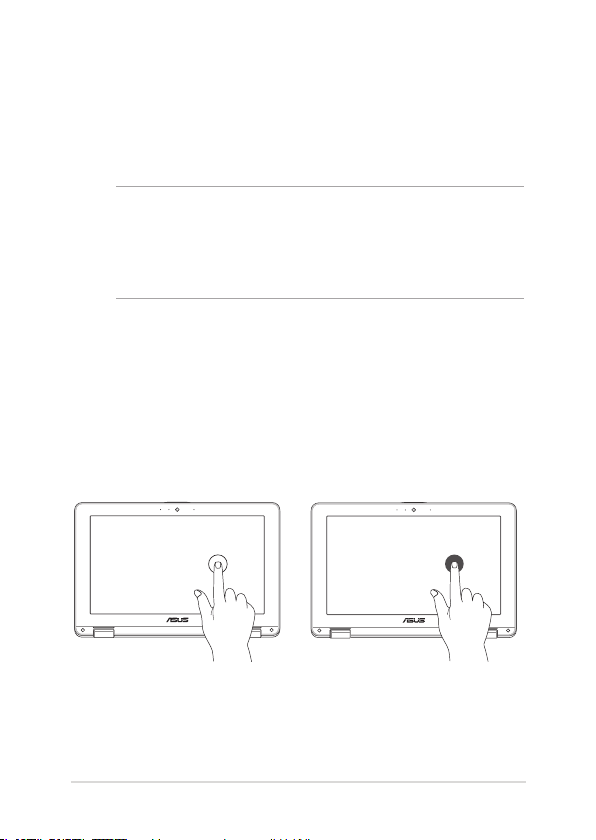
Gerakan pada layar sentuh dan panel sentuh
Gerakan memungkinkan Anda menjalankan program dan
mengakses pengaturan PC Notebook Anda. Lihat gambar berikut bila
menggunakan gerakan tangan pada layar sentuh dan panel sentuh.
CATATAN :
• Gambarlayarberikuthanyauntukreferensi.Tampilanpanellayar
sentuh mungkin akan berbeda tergantung pada model.
• Obrazovkaaktivovanádotykomjedostupnávovybranýchmodelov.
Menggunakan gerakan panel layar sentuh
Fungsi gerakan memungkinkan Anda mengaktifkan program dan
mengakses pengaturan di PC Notebook. Fungsi dapat diaktifkan
menggunakan gerakan tangan berikut di panel layar sentuh PC
Notebook Anda.
Ťuknúť Dvojité ťuknutie
Položku vyberte a spustite
ťuknutím na ňu.
Notebook Elektronická príručka
Ak chcete vybrať blok textu,
dvakrát naň ťuknite.
29
Page 30

Ťuknutie a podržanie Prstom posuňte doprava
alebo doľava
Ťuknite na položku a podržte ju,
kým sa nezobrazí ponuka (ak je k
dispozícii), a akciu vyberte z ponuky
ťuknutím na ňu.
Potiahnite prstom od
spodného okraja
Posunutím prsta nahor od
spodného okraja obrazovky
vypnite alebo zapnite prepínanie
automatického skrytia poličky.
30
Ak chcete pri prehliadaní histórie
webu prechádzať dozadu alebo
dopredu, prstom posúvajte
doprava alebo doľava.
Prsty stiahnite alebo
roztiahnite
Ak chcete obrázok zväčšiť alebo
zmenšiť, dva prsty stiahnite
alebo roztiahnite na obrazovke.
Notebook Elektronická príručka
Page 31

Používanie dotykovej podložky
Posúvanie indikátora
Ak chcete tento indikátor aktivovať, na dotykovú podložku môžete
kdekoľvek poklepať alebo kliknúť a potom posúvaním prsta na
dotykovej podložke indikátorom pohybujte po obrazovke.
Horizontálne posúvanie
Vertikálne posúvanie
Diagonálne posúvanie
Notebook Elektronická príručka
31
Page 32

Gestá jedným prstom
Poklepanie/Dvojité poklepanie
• Aplikáciuvyberteťuknutímnaňu.
• Aplikáciuspustítedvojitýmťuknutímnaňu.
• Dvotapniteaktivnovsebinonazaslonu,dajominimizirateali
maksimizirate na zaslonu.
Ťahať a pustiť
Dvakrát kliknite na položku a potom ten istý prst posuňte bez toho, aby
ste ho zdvihli z dotykového panela. Ak chcete položku položiť na nové
miesto, prst zdvihnite z dotykového panela.
32
Notebook Elektronická príručka
Page 33

Gestá dvoma prstami
Poklepanie
Z dvema prstoma tapnite sledilno ploščico, da simulirate funkcijo klika
z desno tipko miške.
Posúvanie dvoch prstov nahor/
nadol
Ak chcete posúvať položku hore
alebo dolu, posúvajte dva prsty.
Notebook Elektronická príručka
Posúvanie dvoch prstov doľava/
doprava
Ak chcete posúvať položku doľava
alebo doprava, posúvajte dva prsty.
33
Page 34

Ťahať a pustiť
Vyberte položku a potom stlačte a podržte ľavé tlačidlo. Posúvaním
ďalšieho prsta na dotykovom paneli položku potiahnite a položte do
nového umiestnenia odtiahnutím prsta od tlačidla.
34
Notebook Elektronická príručka
Page 35

Gestá troma prstami
Prstom potiahnite doľava alebo doprava
Ak ste v internetovom prehľadávači otvorili viac kariet a chcete
prepínať medzi týmito kartami, troma prstami potiahnite doľava alebo
doprava.
Potiahnuť dolu
Ak chcete zobraziť prehľad o všetkých momentálne otvorených
obrazovkách v počítači Chromebook, potiahnite prstom nadol.
Notebook Elektronická príručka
35
Page 36

Používanie klávesnice
Ak chcete pri používaní počítača Chromebook spúšťať programy a
funkcie, môžete použiť nasledovné klávesové skratky na klávesnici
prenosného počítača.
Návrat na predchádzajúcu stránku
Prechod na ďalšiu stránku.
Znova načítať aktuálnu internetovú stránku.
Aktivovať režim celej obrazovky pre momentálne
otvorenú obrazovku.
Prepnúť na ďalšie okno
Zvyšuje jas displeja
Znižuje jas displeja
Vypnúť hlasitosť reproduktora
Znižuje hlasitosť reproduktora.
Zvyšuje hlasitosť reproduktora.
Aktivovať vyhľadávacie okienko
36
Notebook Elektronická príručka
Page 37

Otvorenie panela displeja
Displej prenosného počítača je nastaviteľný v uhle až 360 stupňov.
Displej môžete nastaviť podľa vyobrazenia nižšie.
Nastaviteľný o 360 stupňov
Režim Prenosný počítač
Stojaci režim
Stanový režim
Režim Tablet
POZNÁMKA: Otočením obrazovky do režimu státia kolmo, stanu a tabletu
sa zablokuje klávesnica a dotykové zariadenie.
Notebook Elektronická príručka
37
Page 38

38
Notebook Elektronická príručka
Page 39

Kapitola 3:
Práca s počítačom Chromebook
Notebook Elektronická príručka
39
Page 40

Zapnutie po prvý raz
Ak chcete počítač Chromebook nakongurovať, pri prvom spustení
prenosného počítača postupujte podľa nasledujúcich krokov:
1. Na prenosnom počítači stlačte hlavný vypínač. Počkajte niekoľko
minút, kým sa zobrazí obrazovka Setup (Nastavenie).
2. Na obrazovke Setup (Nastavenie) vyberte z rozbaľovacieho
tlačidla uprednostňovanú možnosť vedľa nasledovných položiek:
• Selectyourlanguage(Vybertesvojjazyk)
• Selectyourkeyboard(Vybertesvojuklávesnicu)
• Selectanetwork(Vybertesieť)
Po skončení kliknite/ťuknite na tlačidlo Continue (Pokračovať).
3. Pozorne si prečítajte Chrome OS Terms (zmluvné podmienky
Google Chrome OS) a potom vyberte možnosť Accept and
continue (Súhlasím a pokračovať).
4. Na nasledovnej prihlasovacej obrazovke zadajte Email (E-mail) a
Password (Heslo) vášho konta Google. Ak ešte nemáte vytvorené
konto Google, môžete si ho vytvoriť kliknutím na odkaz create a
Google Account (Vytvoriť konto Google) .
Ak chcete vynechať tento prihlasovací proces a pokračovať,
môžete kliknúť/ťukať na možnosť browse as Guest (Prehľadávať
ako hosť) .
5. Po skončení procesu inštalácie sa spustí internetový prehliadač a
môžete začať pracovať v počítači Chromebook.
40
Notebook Elektronická príručka
Page 41

Prihlasovacia plocha
Po zapnutí prenosného počítača sa zobrazí prihlasovacia obrazovka,
na ktorej si môžete vybrať možnosť práce s počítačom Chromebook
pomocou ktorejkoľvek z nasledujúcich možností:
DÔLEŽITÉ! Skôr, než vyberiete ktorúkoľvek z nasledujúcich možností na
prihlásenie, uistite sa, že ste pripojení k internetu.
Prehľadávanie ako hosť
Táto možnosť sa odporúča vtedy, keď jednoducho chcete prehľadávať
on-line alebo iným dovoliť používať váš prenosný počítač. Keď sa
odhlásite ako hosť, prevzaté súbory, história prehľadávania a súbory
cookies nebudú uložené.
Notebook Elektronická príručka
41
Page 42

Používateľské konto
Pomocou tejto možnosti môžete vstupovať do aplikácií alebo ďalších
programov, ktoré počítač Chromebook ponúka, a prevzaté súbory,
aplikácie a históriu prehľadávania ukladať priamo na svoje používateľské
konto.
Prihlásenie na vaše používateľské konto
Vyberte používateľské konto, ktoré chcete používať, a potom do políčka
enter password (Zadať heslo) napíšte heslo.
Pridanie používateľského konta
Ak chcete pridať nové používateľské konto, postupujte podľa
nasledovných krokov:
1. V dolnej časti prihlasovacej plochy kliknite/ťuknite na možnosť
Add user (Pridať používateľa).
2. Na nasledovnej obrazovke zadajte nový Email (E-mail) a
Password (Heslo), ktoré chcete pridať ako používateľské konto.
E-mailové konto musí byť Gmail. Ak chcete vytvoriť nové konto
Google, kliknite/poklepaním na odkaz create a Google Account
(Vytvoriť konto Google).
3. Kliknite/ťuknite na možnosť Sign in (Prihlásiť sa).
42
Notebook Elektronická príručka
Page 43

Používanie pracovnej plochy
Zoznam aplikácií
Prácu s prenosným počítačom začnite spustením aplikácií, do ktorých
možno získať prístup po prihlásení sa na používateľské konto. Tieto
aplikácie aktivujú rôzne funkcie, ktoré umožňujú maximalizovať funkcie
prenosného počítača.
Ak chcete spustiť zoznam aplikácií, v aplikácii Launcher kliknite/ťuknite
na .
POZNÁMKA: Pri prehľadávaní ako hosť sa v aplikácii Launcher zobrazia
iba ikony .
Ikona spúšťača
aplikácií
Notebook Elektronická príručka
aplikácia Launcher
43
Page 44

Pridanie aplikácií do aplikácie Launcher
Pridanie viac aplikácií do aplikácie Launcher:
1. Kliknúť/ťuknúť .
2. Pravým tlačidlom kliknite na aplikáciu, ktorú chcete pridať do
aplikácie Launcher, a potom vyberte možnosť Pin to shelf
(Pripnúť na policu)
Odstránenie aplikácií z aplikácie Launcher
Ak chcete odstrániť ľubovoľné aplikácie, ktoré momentálne máte v
aplikácii Launcher:
1. Pravým tlačidlom kliknite na aplikáciu, ktorú chcete odstrániť.
2. Vyberte položku Unpin (Zrušiť pripnutie).
Kongurácia nastavení aplikácie
Ak chcete kongurovať vzhľad aplikácie po jej spustení:
1. Pravým tlačidlom kliknite na aplikáciu, ktorú chcete kongurovať.
2. Vyberte ktorúkoľvek z nasledovných možností:
• Open as regular tab (Otvoriť ako normálnu kartu)
• Openaspinnedtab(Otvoriťakopripnutúkartu)
• Openaswindow(Otvoriťakookno)
• Openmaximized(Otvoriťmaximalizovanú)
44
Notebook Elektronická príručka
Page 45

Oblasť aktuálnych informácií
Oblasť aktuálnych informácií zobrazuje rýchly prehľad informácií o
vašom používateľskom konte Google. Umožňuje tiež zmeniť nastavenia
prenosného počítača a aktuálne používateľské konto.
oblasť aktuálnych
informácií
Kliknutím/
ťuknutím spustite
oblasť aktuálnych
informácií
Spustenie oblasti aktuálnych informácií
Ak chcete spustiť oblasť aktuálnych informácií, kliknite/ťuknite na
ľubovoľné miesto v okienku oblasti aktuálnych informácií v pravom
dolnom rohu pracovnej plochy.
Notebook Elektronická príručka
45
Page 46

V oblasti aktuálnych informácií
Používateľské konto
Zobrazuje momentálne používané používateľské konto Google.
Settings (Nastavenia)
Ak chcete vstúpiť do nastavení počítača Chromebook, kliknite/
ťuknite na túto možnosť.
Sign out (Odhlásiť sa)
Ak sa chcete odhlásiť z aktuálneho používateľského konta,
kliknite/ťuknite na túto možnosť.
Sieť
Ak chcete zobraziť aktuálne sieťové pripojenie, dostupné sieťové
pripojenia a nastavenia siete, kliknite/ťuknite na túto možnosť.
Bluetooth
Ak chcete zapnúť alebo vypnúť funkciu Bluetooth a spravovať
ďalšie zariadenia Bluetooth, kliknite/ťuknite na túto možnosť.
46
Notebook Elektronická príručka
Page 47

Hlasitosť
Ak chcete v prenosnom počítači zvýšiť alebo znížiť hlasitosť,
posuvný ovládač hlasitosti presuňte doľava alebo doprava.
Stav batérie
Ukazuje aktuálne percento výdrže batérie prenosného počítača.
Vypočítava tiež zostávajúci čas do jej vybitia alebo úplného
nabitia.
Dátum a čas
Ak chcete upraviť nastavenia dátumu a času v prenosnom
počítači, kliknite/ťuknite na túto možnosť.
Pomocník Chromebook
Ak chcete vstúpiť do centra pomoci Chromebook, kliknite/
ťuknite na túto možnosť.
Vypnutie
Ak chcete odhlásiť aktuálnu reláciu prihlásenia a vypnúť
prenosný počítač, kliknite/ťuknite na túto možnosť.
Zamknúť
Ak chcete zamknúť aktuálnu reláciu a vrátiť sa do prihlasovacej
oblasti, kliknite/ťuknite na túto možnosť.
Notebook Elektronická príručka
47
Page 48

Pripojenie k internetu
Na prácu s počítačom Chromebook potrebuje internetové pripojenie.
Pomocou pripojenia Wi-Fi sa pripojte k internetu bezdrôtovo.
Aktivácia pripojenia Wi-Fi
Ak chcete aktivovať pripojenie Wi-Fi:
1. Spustite oblasť aktuálnych informácií.
2. Vyberte možnosť No Network (Žiadna sieť) > Turn Wi-Fi on
(Zapnúť Wi-Fi).
Prepnutie na nové pripojenie k sieti Wi-Fi
Prenosný počítač štandardne používa sieť Wi-Fi, ktorú ste vybrali pri
nastavovaní, keď ste svoje zariadenie používali po prvý krát. Ak musíte
vybrať nové sieťové pripojenie, postupujte podľa nasledovných krokov:
1. Spustite oblasť aktuálnych informácií.
2. Vyberte svoje aktuálne pripojenie k sieti Wi-Fi.
3. Nové pripojenie k sieti Wi-Fi vyberte z aktuálneho zoznamu sietí a
potom v prípade potreby napíšte zodpovedajúce heslo.
48
Notebook Elektronická príručka
Page 49

Pridanie sieťového pripojenia
Ak chcete pridať nové sieťové pripojenie do zoznamu sietí:
1. Spustite oblasť aktuálnych informácií.
2. Kliknite/ťuknite na možnosť Settings (Nastavenia).
3. Pod položku Internet Connection (Internetové pripojenie)
vyberte možnosť Add connection (Pridať pripojenie).
Notebook Elektronická príručka
49
Page 50

4. Potom ak chcete nastaviť nové sieťové pripojenie, zvoľte možnosť
Add Wi-Fi...(Pridať sieť Wi-Fi...).
5. Ak chcete začať pripájanie k internetu pomocou tohto nového
sieťového pripojenia, kliknite/ťuknite na možnosť Connect
(Pripojiť).
50
Notebook Elektronická príručka
Page 51

Prehľadávač Chrome
Prehľadávač Chrome je hlavný nástroj na prechod do režimu on-line.
Tento prehľadávač zobrazuje okrem internetu väčšinu aplikácií, ktoré sú
spustené počítači Chromebook.
Ak chcete spustiť prehľadávač Chrome, v aplikácii Launcher kliknite/
ťuknite na .
V prehľadávači Chrome
Ikony predchádzajúcej a ďalšej internetovej stránky
Ak sa chcete vrátiť na predchádzajúcu stránku alebo prejsť na
ďalšiu internetovú stránku, stlačte tieto ikony.
Znova načítať
Ak chcete znova načítať aktuálnu internetovú stránku, kliknite/
ťuknite na túto možnosť.
Notebook Elektronická príručka
51
Page 52

Karta
Táto karta umožňuje v prehľadávači Chrome spúšťať viac stránok
alebo aplikácií.
Zatvoriť
Ak chcete zatvoriť aktuálnu kartu, kliknite/ťuknite na túto
možnosť.
Nová karta
Ak chcete v prehľadávači Chrome spustiť novú kartu, kliknite/
ťuknite na túto možnosť.
Panel s adresou
V paneli s adresou sa zobrazuje aktuálna cesta k súboru alebo
adresa webovej lokality karty, ktorú si prezeráte. Panel s adresou
môžete tiež používať na vyhľadávanie siete tak, že napíšete
vyhľadávacie slovo, a potom stlačte tlačidlo .
Záložka
Ak chcete označiť aktuálnu internetovú stránku, ktorú si
prezeráte, kliknite/ťuknite na túto záložku.
Minimalizovať/Maximalizovať
Ak chcete prehľadávač Chrome minimalizovať alebo
maximalizovať, kliknite/ťuknite na túto možnosť.
Zatvoriť
Ak chcete prehľadávač Chrome zatvoriť, kliknite/ťuknite na túto
možnosť.
Nastavenia
Ak chcete upraviť nastavenia prehľadávača Chrome, kliknite/
ťuknite na túto možnosť.
Posúvač
Ak sa chcete na internetovej stránke posúvať hore alebo dolu,
posúvač posuňte hore alebo dolu.
52
Notebook Elektronická príručka
Page 53

Tlač dokumentov
Pomocou funkcie Tlačiť v prenosnom počítači Chromebook môžete
súbory ukladať vo formáte PDF alebo pomocou služby Google Cloud
Print vytvárať výtlačky.
Ukladanie súborov PDF
Ak chcete súbor uložiť vo formáte PDF:
1. Otvorte súbor, ktorý chcete vytlačiť, a potom stlačte tlačidlo
.
2. Vyberte nastavenia, ktoré chcete upraviť, a potom stlačte tlačidlo
Print (Tlačiť).
Notebook Elektronická príručka
53
Page 54

3. Na ďalšej zobrazenej obrazovke kliknite/ťuknite na možnosť
Save (Uložiť) a vyberte umiestnenie, kde chcete uložiť súbor vo
formáte PDF, a potom napíšte uprednostňovaný názov súboru.
4. Kliknutím/ťuknutím na možnosť Save (Uložiť) uložte vytvorený
súbor PDF v tomto umiestnení a potom ukončite.
54
Notebook Elektronická príručka
Page 55

Služba Google Cloud Print
Ak musíte vytvoriť výtlačky zo svojho prenosného počítača, môžete
to urobiť pomocou služby Google Cloud Print. Služba Google
Cloud Print umožňuje vytvárať výtlačky pomocou týchto hlavných
zložiek:technológia na báze cloud, aktívne internetové pripojenie a
tlačiareň s aktivovanou službou cloud print.
Podrobnosti o používaní tejto funkcie nájdete v nasledovných
informáciách.
Používanie tlačiarní Cloud Ready
Ak vaša tlačiareň už podporuje službu Google Cloud Print a chcete
ju začať používať vo vašom prenosnom počítači, prečítajte si jej
používateľskú príručku.
Kompatibilitu tlačiarne s touto službou môžete skontrolovať pomocou
tohto odkazu: http://www.google.com/cloudprint/learn
POZNÁMKA: Ak sa vaša tlačiareň nezobrazí v zozname, pozrite si časť
Connecting a classic printer to Google Cloud Print (Pripojenie klasickej
tlačiarne k Google Cloud Print) v tejto príručke.
Notebook Elektronická príručka
55
Page 56

Pripojenie klasickej tlačiarne k Google Cloud Print
Klasické tlačiarne sú také tlačiarne, ktoré automaticky nepodporujú
službu Google Cloud Print a pre používanie s Google sa musia ručne
nastaviť.
Ak chcete používať klasickú tlačiareň s prenosným počítačom, túto
tlačiareň musíte pripojiť k Google Cloud Print pomocou počítača, ktorý
je kompatibilný s operačným systémom Windows®.
DÔLEŽITÉ!
• Uistitesa,ževpočítačimátespustenýoperačnýsystémWindows®XP
alebo vyššiu verziu. Pri používaní operačného systému Windows® XP
sa uistite, že je už nainštalovaný balík Windows XP Service Pack 3 (SP3).
• PredpripojenímpočítačakGoogleCloudPrintmusítenajskôr
do počítača s kompatibilným operačným systémom Windows®
nainštalovať ovládač tlačiarne.
• Uistitesa,ževovašompočítačijenainštalovanýprehľadávačGoogle
Chrome.
56
Notebook Elektronická príručka
Page 57

Ak chcete pripojiť klasickú tlačiareň k Google Cloud Print:
1. Pripojte uprednostňovanú tlačiareň k počítaču a potom zapnite
obidve zariadenia.
DÔLEŽITÉ! Skôr, než prejdete k ďalšiemu kroku sa uistite, že ovládač
tlačiarne je už v počítači nainštalovaný.
2. Počítač pripojte k internetu a potom otvorte prehľadávač Google
Chrome.
3. Kliknite na možnosť > Settings (Nastavenia).
4. Kliknite na možnosť Show advanced settings (Zobraziť
rozšírené nastavenia) ...
5. Posúvaním dolu zobrazte položku Google Cloud Print a potom
kliknite na možnosť Manage (Spravovať).
Notebook Elektronická príručka
57
Page 58

6. Pod možnosťou Classic Printers (Klasické tlačiarne) kliknite na
možnosť Add printers (Pridať tlačiarne).
7. Prihláste sa pomocou vášho konta Google.
8. Na ďalšej obrazovke kliknite na tlačiareň, ktorú chcete pripojiť k
Google Cloud Print, a potom kliknite na možnosť Add printer(s)
(Pridať tlačiarne).
9. Po úspešnom pripojení tlačiarne k Google Cloud Print sa zobrazí
nasledovná obrazovka.
58
Notebook Elektronická príručka
Page 59

Používanie služby Google Cloud Print na vytváranie
výtlačkov
Po úspešnom pripojení k Google Cloud Print môžete súbory začať tlačiť
z prenosného počítača pomocou nasledovného postupu:
1. Otvorte súbor, ktorý chcete vytlačiť, a potom stlačte tlačidlo
.
2. Pod možnosťou Destination (Cieľ) kliknite/ťuknite na položku
Change...(Zmeniť...)
3. V zozname zaregistrovaných tlačiarní v službe Google Cloud
Print vyberte tlačiareň, ktorú chcete použiť.
4. Nakongurujte všetky ďalšie možnosti tlače, ktoré budete chcieť
používať, a potom kliknite/ťuknite na možnosť Print (Vytlačiť).
Notebook Elektronická príručka
59
Page 60

Správa súborov
Súbory spravujte a ukladajte v prenosnom počítači pomocou aplikácií
Files (Súbory) a Google Drive.
Pomocou týchto aplikácií môžete pri práci s prenosným počítačom
ukladať a upravovať rôzne súbory, ako napríklad dokumenty, obrázky,
zvukové a video súbory. Tieto súbory môžete tiež ukladať a otvárať ich
pomocou ukladacieho systému cloud Google Drive.
Aplikácia Súbory
Aplikácia Files (Súbory) umožňuje prezerať všetky súbory, ktoré ste
do svojho prenosného počítača prevzali, a tie súbory, ktoré ste uložili
v aplikácii Google Drive. Zobrazuje tiež všetky externé zariadenia
pripojené k prenosnému počítaču.
Ak chcete spustiť aplikáciu Súbory, kliknite/ťuknite na tlačidlá > .
V aplikácii (Súbory)
60
Notebook Elektronická príručka
Page 61

Umiestnenia súborov
V tomto stĺpci sú zobrazené momentálne dostupné umiestnenia
súborov. Zobrazuje tiež všetky externé úložné zariadenia, ktoré
sú momentálne pripojené k vášmu prenosnému počítaču.
Vyhľadať
Ak chcete aktivovať vyhľadávacie pole, kliknite/ťuknite na
tlačidlo vyhľadávania. Ak chcete používať vyhľadávacie pole,
napíšte názov súboru, ktorý chcete umiestniť, a potom kliknite
na .
Switch to list or grid (Prepnúť do zoznamu alebo tabuľky)
Ak chcete zmeniť usporiadanie súborov na zobrazenie vo forme
zoznamu alebo tabuľky, kliknite/ťuknite na túto možnosť.
Minimalizovať/Maximalizovať
Ak chcete prehľadávač Chrome minimalizovať alebo
maximalizovať, kliknite/ťuknite na túto možnosť.
Zatvoriť
Ak chcete prehľadávač Chrome minimalizovať alebo
maximalizovať, kliknite/ťuknite na túto možnosť.
Settings (Nastavenia)
Ak chcete upraviť nastavenia momentálne aktívneho
umiestnenia súboru, kliknite/ťuknite na toto tlačidlo.
Notebook Elektronická príručka
61
Page 62

Otváranie súborov, ktoré sú uložené v prenosnom počítači
Priečinok Položky na prevzatie v aplikácii Súbory je miesto, do ktorého
prenosný počítač ukladá všetky typy prevzatých súborov on-line alebo
uložených vo vašom prenosnom počítači.
Ak chcete otvárať tieto súbory, jednoducho spustite aplikáciu Files
(Súbory), vyberte priečinok Položky na prevzatie a kliknite/ťuknite na
súbor, ktorý chcete otvoriť.
Presun súborov do iného priečinka
Ak chcete súbory presunúť v aplikácii Files (Súbory) z jedného
umiestnenia do iného, postupujte podľa nasledovných krokov:
1. Otvorte umiestnenie súborov, kde je príslušný súbor momentálne
umiestnený.
2. Vyberte súbor alebo súbory, ktoré chcete presunúť, a potom ich
presuňte do nového umiestnenia súborov.
62
Notebook Elektronická príručka
Page 63

Odpojenie zariadení
Ak sa chcete uistiť, že vaše zariadenia sú bezpečne odpojené od
prenosného počítača, najskôr ich odpojte prostredníctvom aplikácie
Súbory podľa nasledovných krokov:
1. Kliknúť/ťuknúť > .
2. Vyberte zariadenie, ktoré chcete odpojiť, a potom kliknite/ťuknite
na tlačidlo .
3. Keď sa odpojené zariadenie nezobrazuje v stĺpci Umiestnenie
súborov, toto zariadenie môžete odstrániť z prenosného počítača.
Vytvorenie nového priečinka
Ak chcete v ľubovoľných aktuálnych umiestneniach v prenosnom
počítači vytvoriť nový priečinok, postupujte podľa nasledovných
krokov:
1. Na obrazovke aplikácie Files (Súbory) vyberte umiestnenie
súboru, kde chcete vytvoriť nový priečinok.
2. Ak chcete vytvoriť nový priečinok, stlačte .
Notebook Elektronická príručka
63
Page 64

Aplikácia Google Drive
Aplikácia Google Drive je 15 GB ukladací systém cloud, do ktorému
môžete vstupovať v prenosnom počítači pomocou konta Google. Tento
systém umožňuje synchronizovať a otvárať súbory v iných zariadeniach,
ako napríklad mobilné telefóny, tablety a ďalšie prenosné počítače.
Do Google Drive vo vašom prenosnom počítači môžete vstupovať
dvoma spôsobmi.pomocou aplikácie Súbory alebo spustením aplikácie
Google Drive.
Spustenie Google Drive pomocou aplikácie Súbory
Google Drive v aplikácii Súbory umožňuje prezerať všetky súbory,
ktoré sú momentálne uložené v Google Drive. Pomocou tejto aplikácie
môžete súbory rýchle presúvať z priečinka Položky na prevzatie do
Google Drive.
Spustenie Google Drive pomocou aplikácie Súbory:
1. Kliknúť/ťuknúť > .
2. Vyberte Google Drive , ak chcete zobraziť všetky súbory, ktoré sú
v nej momentálne uložené podľa nasledovných kategórií:
• My Drive (Môj ovládač) - Uvádza všetky uložené súbory.
• Shared with me (Zdieľané so mnou) - Uvádza všetky
súbory, ktoré sú zdieľané z iných kont Google.
• Recent (Najnovšie) - Uvádza všetky naposledy otvorené
súbory.
• Oine - Uvádza všetky súbory, ktoré možno otvárať o-line.
64
Notebook Elektronická príručka
Page 65

Presúvanie položiek na stiahnutie do Google Drive
Vse datoteke, prenesene v prenosni računalnik, so privzeto shranjene
v program Files (Datoteke). Tieto súbory môžete presunúť do Google
Drive podľa nasledovných krokov:
1. Kliknúť/ťuknúť > .
2. Kliknite/ťuknite na aplikáciu Downloads (Položky na prevzatie) ,
vyberte dokumenty, súbory alebo priečinky Google, ktoré chcete
presunúť, a potom tieto vybrané položky presuňte do Google
Drive.
Spustenie aplikácie Google Drive
Vstúpením do aplikácie Google Drive môžete upraviť jej nastavenia a
maximalizovať používanie Google Drive.
DÔLEŽITÉ! Pri spúšťaní aplikácie Google Drive sa uistite, že ste pripojení k
internetu.
Ak chcete spustiť aplikáciu Google Drive, kliknite/ťuknite na tlačidlá
> .
Notebook Elektronická príručka
65
Page 66

V aplikácii Google Drive
Create/Upload (Vytvoriť/Poslať)
Kliknutím/ťuknutím na túto možnosť vytvorte nový súbor,
ktorý sa automaticky uloží v Google Drive, alebo súbory alebo
priečinky pošlite do Google Drive z iného umiestnenia.
Umiestnenia súborov
V tomto stĺpci sú zobrazené momentálne dostupné umiestnenia
súborov v Google Drive.
Vyhľadať
Ak chcete spustiť vyhľadávanie označeného názvu súboru,
kliknite/ťuknite na toto tlačidlo.
66
Notebook Elektronická príručka
Page 67

Vyhľadávacie pole
Napíšte názov súboru, priečinka alebo dokumentu Google, ktorý
chcete nájsť v aplikácii Google Drive, a potom stlačte tlačidlo
alebo kliknite/ťuknite na .
Switch to list or grid (Prepnúť do zoznamu alebo tabuľky)
Ak chcete zmeniť usporiadanie súborov na zobrazenie vo forme
zoznamu alebo tabuľky, kliknite/ťuknite na túto možnosť.
Podrobnosti a aktivity
Ak chcete zobraziť denník aktivít konta Google Drive a
podrobnosti o umiestnení súborov My Drive , kliknite/ťuknite na
túto možnosť.
Nastavenia
Ak chcete upraviť nastavenia aplikácie Google Drive, kliknite/
ťuknite na toto tlačidlo.
Notebook Elektronická príručka
67
Page 68

Obnovenie prenosného počítača na predvolené nastavenia
Ak musíte prenosný počítač Chromebook obnoviť na jeho predvolené
nastavenia, môžete to vykonať pomocou Powerwash (Obnoviť
továrenské nastavenia).
Používanie Powerwash
VÝSTRAHA!
• Predvykonanímtejtooperáciesizálohujtevšetkysvojeúdaje.
• PripoužívaníPowerwashbudúvymazanévšetkyúdaje,ktorésú
uložené lokálne v prenosnom počítači. Nebude tom mať vplyv na
kontá Google Drive a ďalšie synchronizované údaje pomocou týchto
kont.
1. Spustite oblasť aktuálnych informácií a potom vyberte možnosť
Settings (Nastavenia).
2. Posúvajte dolu a potom kliknite na možnosť Show advanced
settings (Zobraziť rozšírené nastavenia)...
68
Notebook Elektronická príručka
Page 69

3. Kliknite/ťuknite na možnosť Powerwash (Obnoviť továrenské
nastavenia).
4. Po zobrazení výzvy kliknite/ťuknite na možnosť Restart
(Reštartovať).
5. Ak chcete pokračovať, v ďalšom okne kliknite/ťuknite na možnosť
Powerwash (Obnoviť továrenské nastavenia).
Notebook Elektronická príručka
69
Page 70

Vypnutie prenosného počítača
Prenosný počítač môžete vypnúť vykonaním jedného z nasledovných
postupov:
Používanie prenosného počítača Chromebook
1. Spustite oblasť aktuálnych informácií.
2. Kliknúť/ťuknúť .
Stlačenie hlavného vypínača na prenosnom počítači
Ak chcete prenosný počítač vypnúť, keď nereaguje, môžete tiež použiť
túto možnosť.
DÔLEŽITÉ! Pred vykonaním tejto operácie si uložte súbory, aby nedošlo k
strate dôležitých údajov.
Za týmto účelom stlačte na prenosnom počítači hlavný vypínač a
podržte ho stlačený približne na (4) sekundy, kým sa prenosný počítač
nevypne.
Prepnutie prenosného počítača do režimu nízkej spotreby
Ak chcete prenosný počítač prepnúť do režimu nízkej spotreby, raz
stlačte tlačidlo napájania.
70
Notebook Elektronická príručka
Page 71

Tipy a najčastejšie otázky
Notebook Elektronická príručka
71
Page 72

Užitočné tipy ohľadne notebooku
Aby sme vám pomohli maximalizovať používanie vášho notebooku,
zachovať jeho systémový výkon a zabezpečiť všetky vaše dáta,
uvádzame niekoľko užitočných tipov:
• Naochranusvojichúdajovpoužívajteantivírusovýsoftvéra
zachovávajte jeho aktuálnosť.
• Aktoniejenevyhnutné,svojnotebooknevypínajtevynúteným
vypnutím.
• Svojeúdajevždyzálohujteavytvortesizálohuúdajovvcloude
alebo v externom pamäťovom zariadení.
• Notebooknepoužívajtepriextrémnevysokýchteplotách.Ak
nebudete svoj notebook dlhodobo používať (aspoň mesiac),
odporúčame vám z neho vybrať batériu, ak je vyberateľná.
• Odpojtevšetkyexternézariadeniaapredresetovanímsvojho
notebooku si pripravte nasledovné položky:
- Záložné údaje
- Prihlasovacie ID a heslo
- Informácie o internetovom pripojení
72
Notebook Elektronická príručka
Page 73

Časté otázky ohľadne hardvéru
1. Po zapnutí notebooku sa na obrazovke zobrazí čierna bodka
a niekedy farebné bodky. Čo mám robiť?
Hoci sa tieto bodky štandardne zobrazujú na obrazovke, nemajú
vplyv na váš systém. Ak tento jav pretrváva a následne vplýva
na systémový výkon, poraďte sa s autorizovaným servisným
strediskom ASUS.
2. Zobrazovací panel má nerovnomerné farby a jas. Ako to
môžem opraviť?
Farby a jas zobrazovacieho panela môžu byť ovplyvnené uhlom
a aktuálnou polohou notebooku. Jas a farebný tón notebooku sa
môžu pre jednotlivé modely líšiť. Na nastavenie vzhľadu vášho
zobrazovacieho panela môžete použiť klávesy funkcií alebo
nastavenia zobrazenia vo svojom operačnom systéme.
3. Akomôžemmaximalizovaťvýdržbatérienotebooku?
Môžete vyskúšať jedno z nasledovných odporúčaní:
• Nanastaveniejasudisplejapoužiteklávesyfunkcií.
• OdpojtenepoužívanéUSBzariadenia.
• Zatvortenepoužívanéaplikácie,hlavnetie,ktorézaberajú
veľa systémovej pamäte.
Notebook Elektronická príručka
73
Page 74

4. LED indikátor batérie nesvieti. Kde je chyba?
• Skontrolujtesprávnepripojeniesieťovéhoadaptéraalebo
batérie. Môžete taktiež napájací adaptér alebo batériu
odpojiť, počkať minútu a znova ich pripojiť k sieťovej
zásuvke a notebooku.
• Akproblémpretrváva,opomocpožiadajtemiestneservisné
stredisko ASUS.
5. Prečo nepočujem zvuk z reproduktorov svojho notebooku
pri prehrávaní súborov so zvukom alebo videom?
Môžete vyskúšať jedno z nasledovných odporúčaní:
• Stlačením zapnite zvuk reproduktora.
• Skontrolujte,čireproduktoryniesústlmené.
• Skontrolujte,čiknotebookuniejepripojenýkonektor
slúchadiel a odpojte ho.
6. Čo mám robiť v prípade straty sieťového adaptéra
notebooku, alebo ak batéria prestane fungovať?
O pomoc požiadajte miestne servisné stredisko ASUS.
7. Môj notebook nevykonáva správne údery klávesom, pretože
sa kurzor pohybuje. Čo mám robiť?
Kým píšete na klávesnici skontrolujte, že dotykového zariadenia
sa nič náhodne nedotýka ani ho nestláča.
74
Notebook Elektronická príručka
Page 75

Časté otázky ohľadne softvéru
1. Keď zapnem svoj notebook, indikátor napájania sa rozsvieti,
ale nerozsvieti sa indikátor činnosti jednotky. Nedošlo ani k
zavedeniu systému. Ako to môžem opraviť?
Môžete vyskúšať jedno z nasledovných odporúčaní:
• Notebookvypnitevynútenýmvypnutímtak,žehlavný
vypínač stlačíte na dlhšie ako štyri (4) sekundy. Skontrolujte
správnosť zapojenia sieťového adaptéra a vloženia batérie a
notebook zapnite.
• Akproblémpretrváva,opomocpožiadajtemiestneservisné
stredisko ASUS.
2. Čo mám urobiť, ak sa na obrazovke zobrazí táto správa:
„Remove disks or other media. Press any key to restart.
(Vyberte disky alebo iné médiá. Stlačením ktoréhokoľvek
klávesu reštartujte.)“?
Môžete vyskúšať jedno z nasledovných odporúčaní:
• OdpojtevšetkypripojenéUSBzariadeniaapotomnotebook
reštartujte.
• Vyberteoptickýdisk,ktorýsteponechalivoptickejjednotke
a potom notebook reštartujte.
• Akproblémpretrváva,možnojeproblémsukladacím
priestorom pamäte vášho notebooku. O pomoc požiadajte
miestne servisné stredisko ASUS.
3. Bootovanie môjho notebooku trvá dlhšie ako zvyčajne a môj
operačný systém zaostáva. Ako to môžem opraviť?
Odstráňte nedávno nainštalované aplikácie alebo aplikácie, ktoré
neboli súčasťou balíka vášho operačného systému, a potom
systém reštartujte.
Notebook Elektronická príručka
75
Page 76

4. Môj notebook sa nebootuje. Ako to môžem opraviť?
Môžete vyskúšať jedno z nasledovných odporúčaní:
• Znotebookuodpojtevšetkypripojenézariadeniaapotom
systém reštartujte.
• Akproblémpretrváva,opomocpožiadajtemiestneservisné
stredisko ASUS.
5. Prečo nemôžem obnoviť činnosť svojho notebooku z režimu
spánku alebo dlhodobého spánku?
• Naobnovenieposlednéhoprevádzkovéhostavumusíte
stlačiť hlavný vypínač.
• Vášsystémmožnoúplnevybilbatériu.Knotebookupripojte
sieťový adaptér, pripojte ho k sieťovej zásuvke a stlačte
hlavný vypínač.
76
Notebook Elektronická príručka
Page 77

Prílohy
Notebook Elektronická príručka
77
Page 78

Zhoda interného modemu
Notebook s modelom interného modemu je v zhode s JATE (Japonsko), FCC
(USA, Kanada, Kórea, Taiwan) a CTR21. Interný modem bol schválený v súlade s
Rozhodnutím Rady 98/482/ES pre paneurópske pripojenie k verejnej komutovanej
telefónnej sieti (PSTN) pomocou pripojenia jedným terminálom. Predsa len
však kvôli rozdielom medzi jednotlivými PSTN v rôznych krajinách, schválenie
samo osebe neposkytuje bezvýhradné zaistenie úspešnej činnosti na každom
koncovom bode siete PSTN. V prípade problémov by ste sa mali v prvom rade
spojiť s dodávateľom zariadenia.
Prehľad
4. augusta 1998 bolo v Ociálnom vestníku ES publikované Rozhodnutie Európskej
rady týkajúce sa CTR 21. CTR 21 sa uplatňuje v prípade všetkých nie hlasových
koncových zariadení s vytáčaním DTMF, ktoré sa nebudú pripájať k analógovej
sieti PSTN (verejná komutovaná telefónna sieť).
CTR 21 (Spoločné technické nariadenie) týkajúce sa požiadaviek na príslušenstvo,
a to pre pripojenie koncových zariadení (okrem koncových zariadení
podporujúcich službu hlasového telefonovania pomocou počítača) k analógovým
verejným komutovaným telefónnym sieťam, v rámci ktorých sa adresovanie siete,
ak je poskytnutá, vykoná prostredníctvom multifrekvenčného signálu s duálnym
tónom.
78
Notebook Elektronická príručka
Page 79

Vyhlásenie ozhode siete
Vyhlásenie, ktoré urobí výrobca voči notikovanému orgánu a predajcovi: „Toto
vyhlásenie označí siete, pre použitie v ktorých bolo zariadenie navrhnuté a
akékoľvek notikované siete, v spojení s ktorými môže mať zariadenie problémy s
komunikáciou v rámci prepojených systémov.“
Vyhlásenie, ktoré urobí výrobca voči užívateľovi: „Toto vyhlásenie označí siete,
pre použitie v ktorých bolo zariadenie navrhnuté a akékoľvek notikované siete,
v spojení s ktorými môže mať zariadenie problémy s komunikáciou v rámci
prepojených systémov.“ Výrobca pridá aj vyhlásenie, z ktorého bude jasné,
kedy kompatibilita siete závisí na fyzických nastaveniach a na nastaveniach
softvérových prepínačov. Taktiež odporučí užívateľovi spojiť sa s predajcom v
prípade ak uvažuje s používaním zariadenia v rámci inej siete.“
Notikovaný orgán CETECOM doteraz na základe CTR 21 vydal niekoľko
paneurópskych schválení. Výsledkom sú prvé európske modemy, v prípade
ktorých nie sú v jednotlivých krajinách Európy potrebné regulačné schválenia.
Nie hlasové zariadenia
Telefónne odkazovače a hlasité telefónne prístroje prichádzajú do úvahy podobne,
ako aj modemy, faxy, automatické cieľové číselníky a poplašné systémy. Vyňaté
sú zariadenia, v prípade ktorých je koncová kvalita hovoru riadené nariadeniami
(napríklad mikrotelefóny a v niektorých krajinách aj bezdrôtové telefóny).
Notebook Elektronická príručka
79
Page 80

V tabuľke sú uvedené krajiny, na ktoré sa vzťahuje norma
CTR21.
Krajina Vzťahuje sa Viac testovania
1
Rakúsko
Belgicko Áno Nie
Česká republika Nie Nevzťahuje sa
1
Dánsko
Francúzsko Áno Nie
Nemecko Áno Nie
Grécko Áno Nie
Grécko Áno Nie
Maďarsko Nie Nevzťahuje sa
Island Áno Nie
Írsko Áno Nie
Taliansko Ešte sa prejednáva Nevzťahuje sa
Izrael Nie Nie
Lichtenštajnsko Áno Nie
Luxembursko Áno Nie
1
Holandsko
Nórsko Áno Nie
Poľsko Nie Nevzťahuje sa
Portugalsko Nie Nevzťahuje sa
Španielsko Nie Nevzťahuje sa
Švédsko Áno Nie
Švajčiarsko Áno Nie
Veľká Británia Áno Nie
Áno Nie
Áno Áno
Áno Nie
80
Notebook Elektronická príručka
Page 81

Tieto informácie boli prevzaté od CETECOM a boli poskytnuté bez akejkoľvek
zodpovednosti. Aktualizácie tejto tabuľky môžete nájsť na stránke http://www.
cetecom.de/technologies/ctr_21.html.
1 Národné požiadavky sa uplatnia iba v prípade, ak smie zariadenie využívať
impulzné vytáčanie (výrobcovia môžu v návode na obsluhu uviesť, že zariadenie
je určené iba pre podporu signalizácie DTFM, kvôli čomu by boli dodatočné skúšky
zbytočné).
V Holandsku sa dodatočné testovanie vyžaduje v prípade sériových spojení a
zariadení s identikáciou volajúceho.
Notebook Elektronická príručka
81
Page 82

Prehlásenie Amerického federálneho výboru pre telekomunikácie (FCC)
Toto zariadenie je v súlade s Časťou 15 Pravidiel FCC. Prevádzka podlieha dvom
nasledujúcim podmienkam:
• Totozariadenienesmiespôsobiťškodlivúinterferenciu.
• Totozariadeniemusíakceptovaťprijatúinterferenciu,atovrátane
interferencie, ktorá môže spôsobiť neželateľnú činnosť.
Toto zariadenie bolo preskúšané a bolo zistené, že je v zhode s limitnými
hodnotami pre digitálne zariadenia triedy B, a to v súlade s Časťou 15. Pravidiel
Amerického federálneho výboru pre telekomunikácie (FCC). Tieto medzné
hodnoty sú navrhnuté tak, aby poskytovali rozumnú ochranu proti rušivému
vplyvu v bytovej zástavbe. Tento výrobok generuje, využíva a môže aj vyžarovať
energiu s rádiovou frekvenciou, a ak nie je nainštalovaný a nepoužíva sa v súlade
s týmito inštrukciami, môže spôsobovať škodlivé rušenie rádiovej komunikácie.
Neexistuje však žiadna záruka, že sa pri danej inštalácii nevyskytne takáto
interferencia. Ak toto zariadenie skutočne spôsobí škodlivú interferenciu týkajúcu
sa príjmu rozhlasového a televízneho vysielania, čo sa dá určiť vypnutím a
zapnutím zariadenia, užívateľ sa môže pokúsiť napraviť interferenciu pomocou
jedného alebo viacerých nasledujúcich opatrení:
• Zmeňteorientáciualebopolohuantényprepríjem.
• Zvýšteodstupmedzizariadenímaprijímačom.
• Pripojtezariadeniedozástrčkyvinomobvodenežjepripojenýprijímač.
• Prekonzultujtetútonáležitosťsdodávateľomaleboskúsenýmrádiovým
alebo televíznym technikom, ktorý Vám pomôže.
VÝSTRAHA! Vyžaduje sa používanie typu tieneného sieťového kábla, a to kvôli súladu
s hodnotami pre emisie, ktoré stanovil FCC a kvôli tomu, aby sa predišlo interferencii
s blízkym rozhlasovým a televíznym príjmom. Je dôležité používať jedine dodávaný
sieťový kábel. Pre pripojenie I/O zariadení k tomuto zariadeniu používajte iba tienené
káble. Dávajte si pozor, pretože zmeny alebo úpravy, ktoré neboli jednoznačne
schválené osobou kompetentnou pre zhodu, by mohli mať za následok zrušenie vášho
oprávnenia prevádzkovať zariadenie.
(Pretlač zo Zákonníka federálnych smerníc č.47, časť 15.193, 1993. Washington DC:
Úrad federálneho registra, Správa národných archívov a záznamov, Tlačiareň vlády
USA.)
82
Notebook Elektronická príručka
Page 83

Prehlásenie FCC s upozornením týkajúcim sa vystaveniu rádiovej frekvencii (RF)
VÝSTRAHA! Upozornenie FCC: Akékoľvek zmeny alebo úpravy, ktoré neboli
jednoznačne schválené osobou zodpovednou za zhodu by mohli mať za následok
zrušenie oprávnenia užívateľa prevádzkovať zariadenie. “Výrobca prehlasuje, že toto
zariadenie je obmedzené pre používanie v rámci kanálu 1 až 11 v rámci frekvencie
2 ,4 GHz, a to prostredníctvom špecikovaného mikroprogramového vybavenia
regulovaného v USA.”
Toto zariadenie je v súlade s limitmi FCC na dobu ožiarenia stanovenou pre
nekontrolované okolité prostredie. Ak chcete dodržať požiadavky kladené na
limity FCC RF, vyvarujte sa počas prenosu priameho kontaktu s prenosovou
anténou. Koncový užívateľ musí dodržiavať špecické prevádzkové pokyny tak,
aby vyhovel dobe stanovenej pre RF.
Varovanie týkajúce sa označenia CE
Toto zariadenie je v súlade so smernicou R&TTE (Rozhlasové a koncové
telekomunikačné zariadenia) č. 1999/5/ESC (v roku 2017 nahradená smernicou
RED č. 2014/53/EÚ), smernicou o elektromagnetickej kompatibilite (EMC) č.
2004/108/ES (v apríli 2016 nahradená smernicou č. 2014/30/EÚ) a smernicou o
nízkom napätí č. 2006/95/ES (v apríli 2016 nahradená smernicou č. 2014/35/EÚ),
ktoré vydala Komisia Európskych spoločenstiev.
Krajiny, v ktorých sa bude toto zariadenie predávať:
AT BE BG CH CY CZ DE DK
EE ES FI FR GB GR HU IE
IT IS LI LT LU LV MT NL
NO PL PT RO SE SI SK TR
Notebook Elektronická príručka
83
Page 84

Kanál pre bezdrôtovú prevádzku pre rôzne domény
Severná Amerika 2.412-2.462 GHz Kanál 01 až Kanál 11
Japonsko 2.412-2.484 GHz Kanál 01 až Kanál 14
Európa ETSI 2.412-2.472 GHz Kanál 01 až Kanál 13
Vyhradené frekvenčné pásma pre bezdrôtové spojenia vo Francúzsku
Niektoré časti Francúzska majú vyhradené frekvenčné pásma. Najhoršie
maximálne oprávnené výkony vo vnútri sú:
• 10mWprecelépásmo2,4GHz(2400MHz–2483,5MHz)
• 100mWprefrekvenciemedzi2446,5MHza2483,5MHz
POZNÁMKA: Kanály 10 až 13 vrátane pracujú v rozsahu pásma 2446,6 MHz až 2483,5 MHz.
Existuje niekoľko možností pre použitie vonku: Na súkromnom majetku alebo
na súkromnom majetku verejne činných osôb používanie podlieha procedúre
predbežného oprávnenia, ktorú vykonáva Ministerstvo obrany, pričom maximálny
oprávnenývýkonpredstavuje100mWvpásme2446,5–2483,5MHz.Vonkajšie
používanie na verejnom majetku nie je dovolené.
V dolu uvedených oblastiach pre celé pásmo 2,4 GHz:
• Maximálnyoprávnenývýkonvovnútripredstavuje100mW
• Maximálnyoprávnenývýkonvonkupredstavuje10mW
84
Notebook Elektronická príručka
Page 85

Oblasti,vktorýchjedovolenépoužívaniepásma2400–2483,5MHzs
ekvivalentom vyžiareného izotropného výkonu (EIRP) menej ako 100mW vo vnútri
a menej ako 10mW vonku:
01 Ain 02 Aisne 03 Allier
05 Hautes Alpes 08 Ardennes 09 Ariège
11 Aude 12 Aveyron 16 Charente
24 Dordogne 25 Doubs 26 Drôme
32 Gers 36 Indre 3 7 Indre et Loire
41 Loir et Cher 45 Loiret 50 Manche
55 Meuse 58 Nièvre 59 Nord
60 Oise 61 Orne 63 Puy du Dôme
64 Pyrénées Atlantique 66 Pyrénées Orientales 67 Bas Rhin
68 Haut Rhin 70 Haute Saône 71 Saône et Loire
75 Paris 82 Tarn et Garonne 84 Vaucluse
88 Vosges 89 Yonne 90 Territoire de Belfort
94 Val de Marne
Táto požiadavka sa pravdepodobne časom zmení, čo vám umožní používať
svoju kartu pre bezdrôtovú LAN vo väčšom počte oblastí Francúzska. Najnovšie
informácie nájdete na stránke ARET na adrese (www.arcep.fr).
POZNÁMKA: Vaša WLAN karta vyžaruje menej ako 100mW, avšak viac ako 10mW.
Notebook Elektronická príručka
85
Page 86

Bezpečnostné upozornenia podľa normy UL
Bezpečnostné upozornenia sú požadované normou UL 1459, ktorá zahŕňa
telekomunikačné zariadenia (telefóny), ktoré budú elektricky pripojené k
telekomunikačnej sieti s prevádzkovým napätím proti zemi, ktoré v špičke
nepresiahne 200V, medzi špičkami nepresiahne 300V a efektívna hodnota napätia
je 105V, pričom zariadenie bude nainštalované a používané v súlade s Predpismi o
vykonávaní elektrických inštalácií v USA (NFPA 70).
Pri používaní modemu notebooku je potrebné vždy dodržiavať bezpečnostné
pokyny na zníženie nebezpečenstva požiaru, úrazu elektrickým šokom a zranenia
osôb vrátane nasledovných pokynov:
• Notebooknepoužívajtevblízkostivody,napríkladvane,nádobna
umývanie, kuchynskej výlevky, nádob na pranie bielizne, v prostredí
vlhkého suterénu alebo v blízkosti bazéna.
• Notebooknepoužívajtepočasbúrkysvýskytombleskov.Môžedôjsťk
riziku elektrického šoku spôsobeného bleskom.
• Notebooknepoužívajtevblízkostiunikajúcehoplynu.
Bezpečnostné upozornenia sú požadované normou UL 1642, ktorá zahŕňa
primárne (nie nabíjateľné) a sekundárne (nabíjateľné) lítiové batérie, ktoré sa
používajú ako zdroj energie vo výrobkoch. Tieto batérie obsahujú metalické
lítium, zliatinu lítia alebo ión lítia a môžu obsahovať jeden elektrochemický
článok alebo dva elektrochemické články zapojené sériovo, paralelne alebo
kombinovane, pričom tieto články premieňajú chemickú energiu na elektrickú
energiu prostredníctvom nevratnej alebo vratnej chemickej reakcie.
• Batériunotebookunevhadzujtedoohňa,pretožemôževybuchnúť.Pozrite
si miestne predpisy týkajúce sa pokynov pre likvidáciu, aby ste takto znížili
riziko poranenia osôb vplyvom požiaru alebo výbuchu.
• Nepoužívajtesieťovéadaptéryalebobatérieinýchzariadení,abystetakto
znížili riziko poranenia osôb vplyvom požiaru alebo výbuchu. Používajte
iba sieťové adaptéry alebo batérie certikované spoločnosťou UL, ktoré
dodáva výrobca, alebo autorizovaní predajcovia.
86
Notebook Elektronická príručka
Page 87

Bezpečnostná požiadavka týkajúca sa napájania
Výrobky s hodnotami elektrického prúdu do 6A a vážiace viac než 3kg sa musia
používať so schválenými sieťovými káblami väčšími alebo rovnajúcimi sa: H05VV-F,
3G, 0.75mm2 alebo H05VV-F, 2G, 0.75mm2.
Upozornenia ohľadne TV tunera
Poznámka k inštalačnému programu pre systém CATV—Káblový rozvodný
systém by mal byť uzemnený podľa ANSI/NFPA 70, Národného zákona o
elektroinštaláciách (NEC), a to podľa časti 820.93 Uzemnenie vonkajšieho
vodivého tienenia koaxiálnych káblov - inštalácia by mala obsahovať pripojenie
ochrany koaxiálneho kábla k zemi pri vstupe do budovy.
Oznámenia ohľadne REACH
Dodržiavajúc regulačný rámec REACH (Registrácia, hodnotenie, autorizácia a
obmedzovanie chemikálií) sme chemické látky používané v našich výrobkoch
uviedli na stránke ASUS REACH na adrese http://csr.asus.com/english/REACH.htm.
Oznam o výrobku spoločnosti Macrovision Corporation
Súčasťou tohto výrobku je technológia ochrany autorských práv, na ktorú sa
vzťahuje ochrana technických riešení obsiahnutá v určitých patentoch USA a
iných právach duševného vlastníctva vlastnených spoločnosťou Macrovision
Corporation a inými vlastníkmi práv. Použitie tejto technológie ochrany autorských
práv musí byť autorizované spoločnosťou Macrovision Corporation a je určené
pre domáce a iné obmedzené použitie s výnimkou prípadov autorizovaných
spoločnosťou Macrovision Corporation. Vratná technická údržba alebo
rozoberanie je zakázané.
Prevencia pred stratou sluchu
Aby sa zabránilo možnému poškodeniu sluchu, nepočúvajte pri
vysokých úrovniach hlasitosti po dlhšiu dobu.
Notebook Elektronická príručka
87
Page 88

Škandinávske upozornenia týkajúce sa lítia (pre lítium iónové batérie)
CAUTION! Danger of explosion if battery is incorrectly replaced. Replace only with
the same or equivalent type recommended by the manufacturer. Dispose of used
batteries according to the manufacturer’s instructions. (English)
ATTENZIONE! Rischio di esplosione della batteria se sostituita in modo errato.
Sostituire la batteria con un una di tipo uguale o equivalente consigliata dalla
fabbrica. Non disperdere le batterie nell’ambiente. (Italian)
VORSICHT! Explosionsgefahr bei unsachgemäßen Austausch der Batterie. Ersatz
nur durch denselben oder einem vom Hersteller empfohlenem ähnlichen Typ.
Entsorgung gebrauchter Batterien nach Angaben des Herstellers. (German)
ADVARSELI! Lithiumbatteri - Eksplosionsfare ved fejlagtig håndtering. Udskiftning
må kun ske med batteri af samme fabrikat og type. Levér det brugte batteri
tilbage til leverandøren. (Danish)
VARNING! Explosionsfara vid felaktigt batteribyte. Använd samma batterityp eller
en ekvivalent typ som rekommenderas av apparattillverkaren. Kassera använt
batteri enligt fabrikantens instruktion. (Swedish)
VAROITUS! Paristo voi räjähtää, jos se on virheellisesti asennettu. Vaihda paristo
ainoastaan laitevalmistajan sousittelemaan tyyppiin. Hävitä käytetty paristo
valmistagan ohjeiden mukaisesti. (Finnish)
ATTENTION! Il y a danger d’explosion s’il y a remplacement incorrect de la
batterie. Remplacer uniquement avec une batterie du mêre type ou d’un type
équivalent recommandé par le constructeur. Mettre au rebut les batteries usagées
conformément aux instructions du fabricant. (French)
ADVARSEL! Eksplosjonsfare ved feilaktig skifte av batteri. Benytt samme
batteritype eller en tilsvarende type anbefalt av apparatfabrikanten. Brukte
batterier kasseres i henhold til fabrikantens instruksjoner. (Norwegian)
(Japanese)
ВНИМАНИЕ! При замене аккумулятора на аккумулятор иного типа возможно
его возгорание. Утилизируйте аккумулятор в соответствии с инструкциями
производителя. (Russian)
88
Notebook Elektronická príručka
Page 89

Bezpečnostné informácie týkajúce sa optickej mechaniky
Bezpečnostné informácie týkajúce sa lasera
Bezpečnostná výstraha na mechanike CD-ROM
LASEROVÝ VÝROBOK TRIEDY 1
VÝSTRAHA! Aby sa zabránilo vystaveniu laseru optickej mechaniky, nepokúšajte
sa samy rozoberať alebo opravovať túto optickú mechaniku. Pre vašu bezpečnosť
požiadajte o pomoc odborníka.
Výstražný štítok pre servis
VÝSTRAHA! PO OTVORENÍ DOCHÁDZA K NEVIDITEĽNÉMU VYŽAROVANIU LASERA.
NEPOZERAJTE DO ZVÄZKU LÚČOV ANI SA NEPOZERAJTE PRIAMO DO OPTICKÝCH
PRÍSTROJOV.
Nariadenia Strediska pre prístroje a rádiologické
zdravotníctvo (CDRH)
Stredisko pre prístroje a rádiologické zdravotníctvo (CDRH) Úradu pre kontrolu
potravín a liekov USA zaviedlo 2. augusta 1976 nariadenia týkajúce sa laserových
výrobkov. Tieto nariadenia sa vzťahujú na laserové výrobky vyrobené po 1.
auguste 1976. Zhoda je povinná pre výrobky predávané v USA.
VÝSTRAHA! Používanie ovládacích prvkov, nastavení, alebo používanie postupov iných
ako sú tie, ktoré sú uvedené v tomto návode, alebo v návode na inštaláciu laserového
výrobku, môže viesť k riziku vystavenia sa účinkom nebezpečného žiarenia.
Upozornenie o povrchovej úprave
DÔLEŽITÉ! Na zabezpečenie elektrickej izolácie a zachovanie elektrickej bezpečnosti
bola použitá povrchová úprava s cieľom izolovať hlavnú časť notebooku, okrem bokov,
kde sa nachádzajú porty vstupov a výstupov.
Notebook Elektronická príručka
89
Page 90

Schválenie podľa CTR 21 (pre notebook so zabudovaným modemom)
Danish
Dutch
English
Finnish
French
90
Notebook Elektronická príručka
Page 91

German
Greek
Italian
Portuguese
Spanish
Swedish
Notebook Elektronická príručka
91
Page 92

Výrobok, ktorý vyhovuje požiadavkám programu ENERGY STAR
ENERGY STAR je společný program americké Agentury pro ochranu
životního prostředí a amerického ministerstva energetiky, který
nám všem pomáhá ušetřit a zároveň chránit životní prostředí díky
energeticky úsporným výrobkům a postupům.
Všechny produkty společnosti ASUS označené logem ENERGY STAR vyhovují
standardu ENERGY STAR a funkce řízení spotřeby je u nich povolena ve výchozím
nastavení. Pri nečinnosti používateľa sa monitor aj počítač automaticky prepnú do
úsporného režimu za 10 a 30 minút.
Podrobné informace o řízení spotřeby a jeho přínosu pro životní prostředí najdete
na stránkách http://www.energystar.gov/powermanagement. Na stránkách http://
www.energystar.gov dále najdete podrobnosti o společném programu ENERGY
STAR.
POZNÁMKA: Program Energy Star NENÍ podporován v produktech s operacními
systémy Freedos a Linux.
Vyhlásenie zhody so svetovými nariadeniami ohľadne ochrany životného prostredia
Spoločnosť ASUS počas realizovania návrhu a výroby svojich výrobkov dodržiava
koncept „zeleného“ dizajnu a zabezpečuje, že počas každej fázy životného cyklu
výrobku značky ASUS sú dodržiavané svetové nariadenia ohľadne ochrany
životného prostredia. Okrem toho spoločnosť ASUS zverejňuje na základe
požiadaviek nariadení patričné informácie.
Viac informácií o zverejnení informácií spoločnosti ASUS na základe požiadaviek
nariadení nájdete na stránke http://csr.asus.com/english/Compliance.htm:
Vyhlásenia o materiáloch pre Japonsko - JIS-C-0950
REACH SVHC - EÚ
RoHS - Kórea
92
Notebook Elektronická príručka
Page 93

Recyklačný program ASUS / Služby spätného prevzatia výrobkov
Programy recyklovania a vrátenia výrobkov spoločnosti ASUS vychádzajú zo
záväzkov voči najprísnejším normám pre ochranu životného prostredia. Veríme, že
vám poskytujeme riešenia na zodpovedné recyklovanie našich výrobkov, ďalších
komponentov ako aj baliacich materiálov. Podrobné informácie o recyklovaní v
rôznych regiónoch si pozrite na internetovej stránke http://csr.asus.com/english/
Takeback.htm.
Zjednodušené vyhlásenie o zhode platné pre EÚ
Spoločnosť ASUSTek Computer Inc. týmto vyhlasuje, že toto zariadenie je v súlade
so základnými požiadavkami a ďalšími príslušnými ustanoveniami smernice č.
2014/53/EÚ. Plné znenie vyhlásenia o zhode pre EÚ je k dispozícii na lokalite
https://www.asus.com/support/.
Činnosť WiFi v pásme 5150 - 5350 MHz bude obmedzená na použitie vo
vnútornom prostredí pre krajiny uvedené v tabuľke nižšie:
AT BE BG CZ DK EE FR
DE IS IE IT EL ES CY
LV LI LT LU HU MT NL
NO PL PT RO SI SK TR
FI SE CH UK HR
Notebook Elektronická príručka
93
Page 94

94
Notebook Elektronická príručka
